Panasonic TXL32D28ES, TXL32D28EW, TXL37D28EW, TXL37D28ES, TXL32D28EP User Manual [sv]
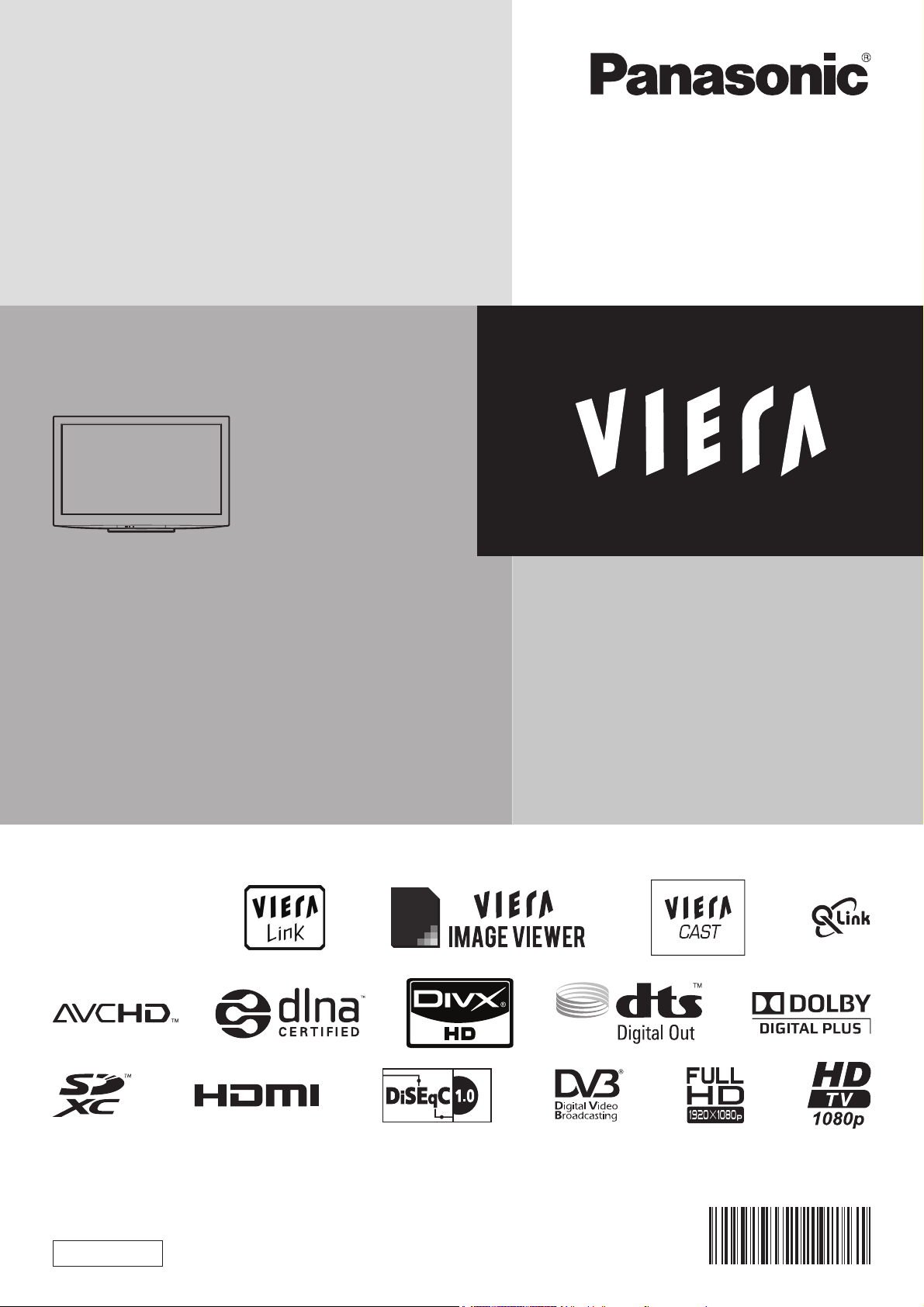
Bruksanvisning
LCD-TV
Modellnr.
TX-L32D28EP
TX-L32D28ES
TX-L32D28EW
TX-L37D28ES
TX-L37D28EW
Tack för att du köpt den här produkten från Panasonic.
Läs igenom bruksanvisningen innan apparaten tas i bruk. Spara bruksanvisningen för framtida referens.
De bilder som visas i den här bruksanvisningen är endast avsedda för illustrativa syften.
Var vänlig och se på ditt Garanti inom Europa om du skulle behöva komma i kontakt med din lokala
Panasonic-återförsäljare för hjälp.
Svenska
TQB0E0928F

Du får en fantastisk multimediaupplevelse
Njut av multimedia-utbudet
Videobandspelare
Förstärkare med
högtalarsystem
DVD-inspelare
DVD-spelare
USB HDD
Att observera angående DVB-funktionerna
Den här TV:n är utformad för att uppfylla standarderna (per augusti, 2009) för DVB-T (MPEG2 och
MPEG4-AVC
digitalkabeltjänster och DVB-S (MPEG2 och MPEG4-AVC
Kontakta din lokala återförsäljare för information om tillgängliga DVB-T- eller DVB-S-tjänster i ditt område.
Kontakta din kabeltjänstleverantör för information om tillgängliga DVB-C-tjänster med den här TV:n.
Den här TV:n kanske inte fungerar kanske inte korrekt om signalen inte uppfyller ●
standarderna för DVB-T, DVB-C eller DVB-S.
Funktionernas tillgänglighet beror på land, område, sändning, tjänsteleverantör och satellit.
●
Alla CI-moduler fungerar inte korrekt med den här TV:n. Kontakta din tjänsteleverantör om ●
den tillgängliga CI-modulen.
Den här TV:n kanske inte fungerar korrekt med CI-modul som inte godkänts av tjänsteleverantören.
●
Ytterligare kostnader kan tillkomma, beroende på tjänsteleverantören.●
Kompatibiliteten med framtida DVB-tjänster kan inte garanteras.●
Se den senaste informationen om tillgängliga tjänster på följande webbsida. (endast på engelska)
●
http://panasonic.jp/support/global/cs/tv/
(H.264)) digitala markbundna tjänster och DVB-C (MPEG2 och MPEG4-AVC(H.264))
(H.264)) digitala satellittjänster.
2
Utrustning som är kopplad till skyddsjord via jordat vägguttag och/eller via annan utrustning och samtidigt är
kopplad till kabel-TV nät kan i vissa fall medföra risk för brand.
För att undvika detta skall vid anslutning av utrustningen till kabel-TV nät galvanisk isolator finnas mellan
utrustningen och kabel-TV nätet.
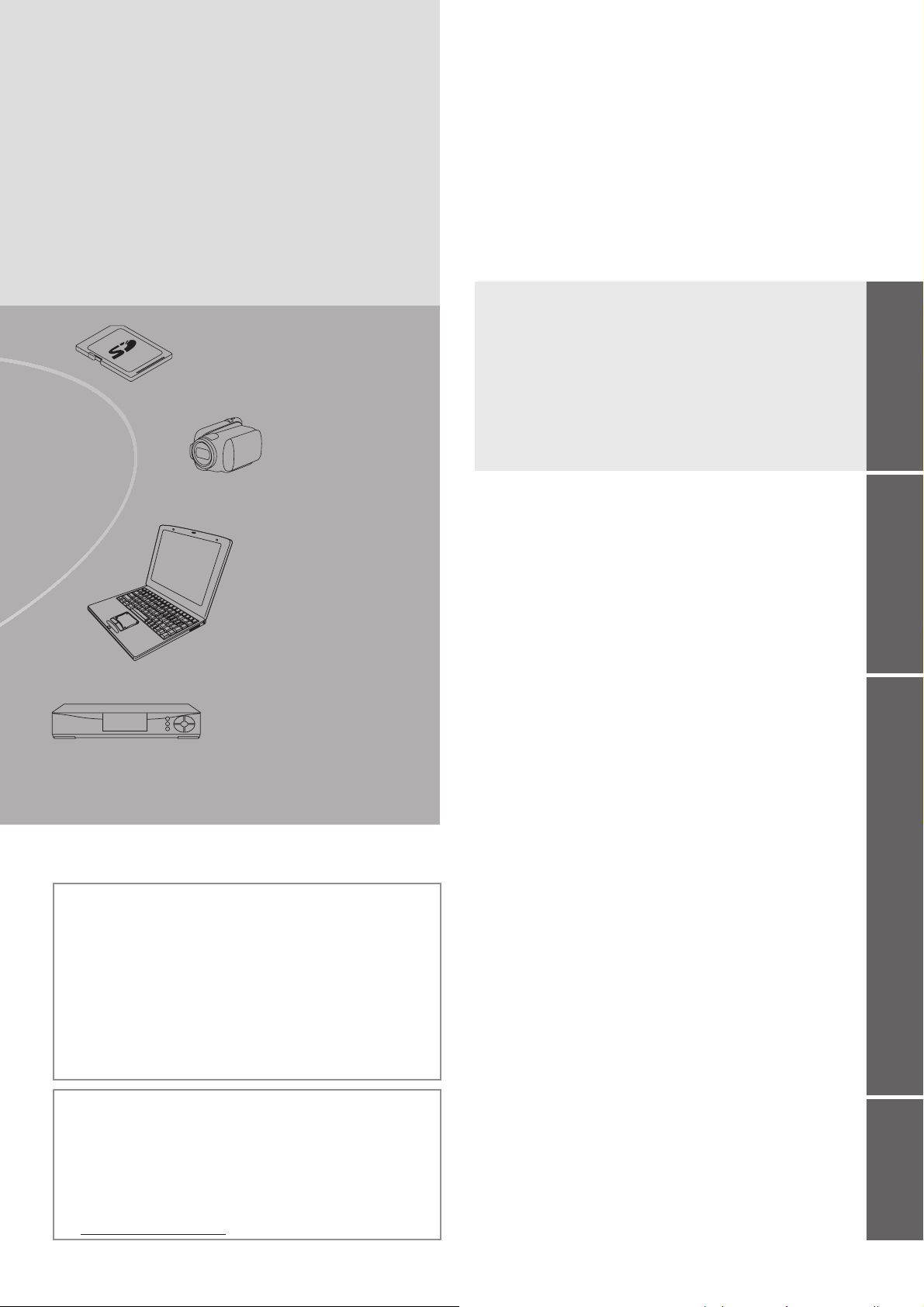
Innehåll
Glöm inte att läsa
Säkerhetsanvisningar ● ············································· 4
(Varning / Observera)
Anmärkningar ● ························································· 5
Underhåll ● ································································ 5
SD-kort
Videokamera
Dator
Digitalbox
In- och uppspelning av innehåll på denna eller andra
enheter kan kräva tillstånd från innehavaren av
upphovsmannarätten för innehållet. Panasonic har inte
befogenhet att tillåta sådant tillstånd och frånsäger sig
alla skyldigheter, befogenheter eller avsikter att för din
räkning införskaffa sådant tillstånd. Du ansvarar för att
bruket av denna eller andra enheter uppfyller kraven enligt
lagstiftningen för upphovsmannarätt i ditt land. Var god se
denna lagstiftning för ytterligare information om tillämpliga
lagar och bestämmelser, eller kontakta innehavaren av
upphovsrätten för det innehåll du önskar spela in eller spela
upp.
Snabbguide
Tillbehör / Alternativ ●···································6
●
Identifiering av reglagen
●
Grundläggande anslutning
●
Automatisk inställning
····························8
······················ 10
·····························12
Ha nöje av din TV!
Grundläggande funktioner
Titta på TV ● ···························································· 16
Använda TV-guiden ● ·············································· 20
T
itta på text-TV ● ····················································· 22
T
itta på material från extern utrustning ● ················· 24
Använda VIERA
Använda menyfunktioner ● ······································ 27
Avancerade funktioner
Återvända från Inställningar ● ································· 34
Ställa in och ändra kanaler (DVB) ● ························ 38
Ställa in och ändra kanaler (Analog) ● ···················· 42
T
imerprogrammering ● ··········································· 44
Barnlås ● ································································· 46
Ingångsmärkning ● ·················································· 47
Använda CI-modulen ● ············································ 48
Fabriksinställningar ● ·············································· 49
Uppdatera TV
V
isa datorskärmen på TV ● ····································· 51
A
vancerade bildinställningar ●································· 52
USB HDD-inspelning ● ············································ 54
Använda Mediaspelare ● ········································· 58
Använda nätverksenheter ● ···································· 66
(DLNA
/ VIERA CAST)
Länkfunktioner ● ····················································· 76
(Q-Link / VIERA
Extern utrustning ● ·················································· 84
TOOLS ● ·······································
-programvaran ● ································ 50
Link)
Snabbguide
Grundläggande
26
Avancerat
Denna produkt licensieras enligt AVC-patentlicens för
privat och icke-kommersiell användning för (i) inspelning av
bilddata enligt AVC-standard (”AVC-video”) och/eller
(ii) avspelning av AVC-video som spelats in privat och ickekommersiellt och/eller som erhållits från en videoleverantör
med licens att leverera AVC-video. Ingen licens ges för, eller
skall anses gälla, någon annan användning.
Ytterligare information kan erhållas från MPEG LA, LLC.
Se http://www.mpegla.com.
Vanliga frågor m.m.
Teknisk information ● ··············································· 86
Vanliga frågor ● ······················································· 91
Licens ● ··································································· 94
Specifikationer ● ······················································ 94
frågor m.m.
Vanliga
3
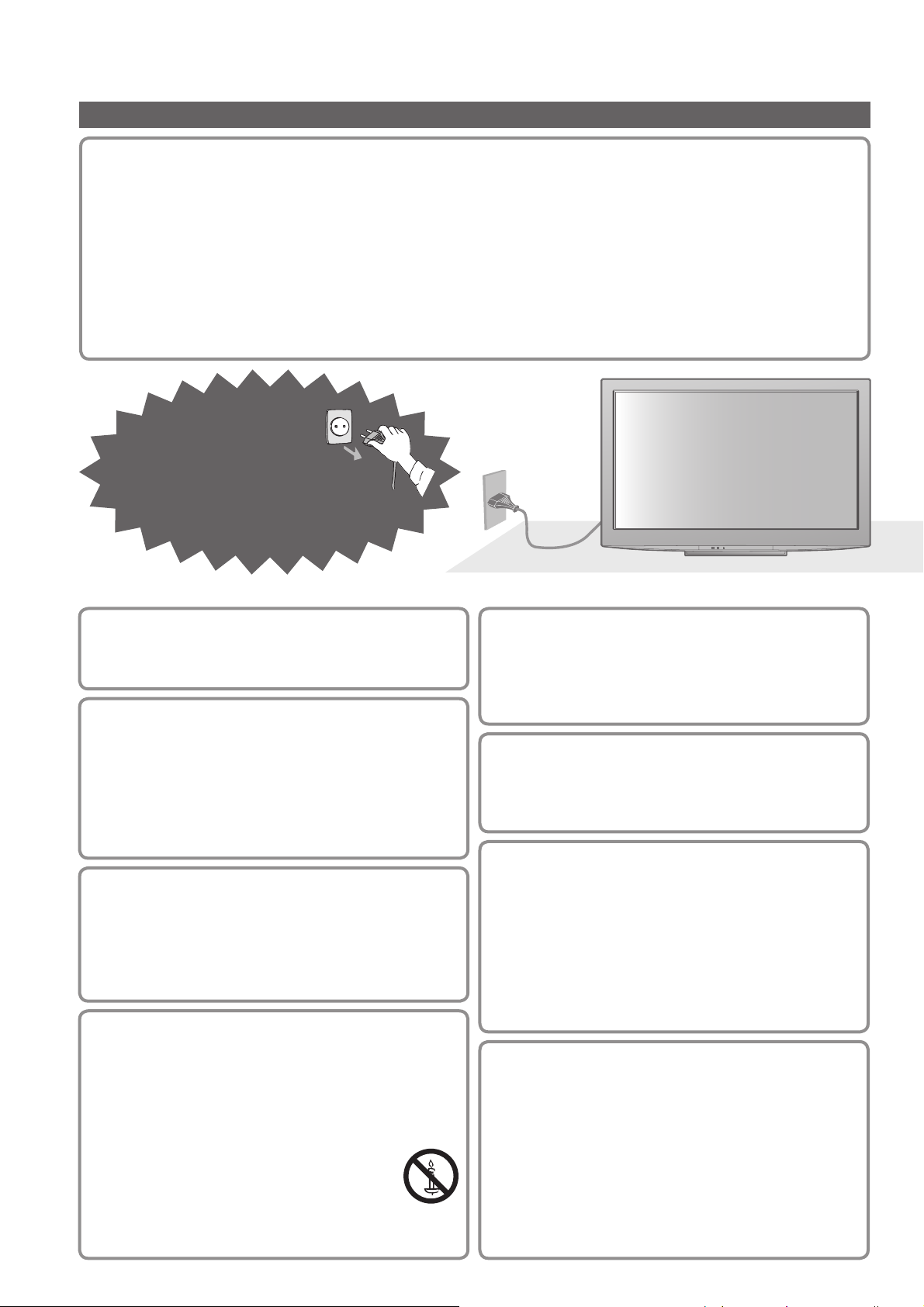
Säkerhetsanvisningar
Varning
Hantering av nätkontakten och nätsladden
Sätt i nätkontakten helt och hållet i vägguttaget. (Om nätkontakten sitter löst kan det leda till värmebildning ●
som kan orsaka en eldsvåda.)
Säkerställ lätt tillgång till kabelns stickkontakt.●
Rör inte nätkontakten med våta händer. Det kan orsaka en elektrisk stöt.●
Skada inte nätsladden, en skadad nätsladd kan orsaka eldsvåda och elektriska stötar.●
Flytta inte TV-apparaten när nätkontakten sitter i ett vägguttag.•
Placera inga tunga föremål på sladden, och låt inte sladden ligga i närheten av föremål med hög temperatur.•
Vrid inte sladden, böj den inte alltför kraftigt.•
Drag inte i sladden. Ta tag i kontakten när nätkabeln ska dras ur.•
Använd inte nätkontakten eller vägguttaget om de är skadade.•
Säkerställ att TV:n inte klämmer nätkabeln.•
220-240 V
Drag genast ur
nätkontakten om
du upplever något
onormalt!
växelström
50 / 60 Hz
Strömkälla / Installation
Denna TV är utformad för:●
220-240 V växelström 50 / 60 Hz•
Bordsinstallation•
Placeras inga främmande
föremål inuti enheten
Tag inte bort några skydd Modifiera
ALDRIG enheten på egen hand
Högspänningskomponenter kan orsaka allvarlig ●
elektrisk stöt, ta inte bort det bakre höljet eftersom
spänningsförande delar är åtkomliga då det tas bort.
Det finns inga delar som användaren kan reparera där.
●
Vid behov ska enheten kontrolleras, justeras eller ●
repareras hos din lokala Panasonic-återförsäljare.
Placera inte TV:n på instabila
ytor
Använd endast originalstativ
Utsätt inte för regn eller fukt
För att förhindra skador som skulle kunna resultera ●
i en elstöt eller brand, utsätt inte denna TV för regn
eller fukt.
Denna TV får inte utsättas för droppande eller ●
skvättande vatten och vätskefyllda föremål, såsom
vaser, får inte ställas ovanför eller på TV:n.
eller originalutrustning för
montering
Utsätt inte TV:n för direkt solljus
eller andra värmekällor
Undvik att utsätta TVn för direkt solljus eller andra
●
värmekällor.
För att förhindra att en
Låt inte barn hantera SD-kort
eller farliga delar
eventuell brand sprider
sig skall alltid levande ljus
eller andra öppna lågor
hållas väl åtskilda från
denna produkt.
Låt inga föremål falla ner i TV:ns ventilationshål då ●
detta kan resultera i brand eller elektrisk stöt.
TV-apparaten kan falla omkull eller tippa över ända. ●
Användning av icke godkänt stativ eller annat fäste ●
kan göra TV:n instabil och medföra en risk för
skada. Be din lokala Panasonic återförsäljare att
göra grundinställningen eller installationen.
Använd godkända stativ / väggkonsoler (sid. 6).●
Som vilka som helst andra små delar kan SD-kortet ●
sväljas av små barn. Ta bort SD-kortet direkt efter
användning och förvara detta oåtkomligt för barn.
Denna produkt innehåller delar som kan vara ●
farliga för barn som de kan sätta över huvudet och
smådelar som de kan stoppa i munnen. Förvara
dessa delar oåtkomliga för småbarn.
4
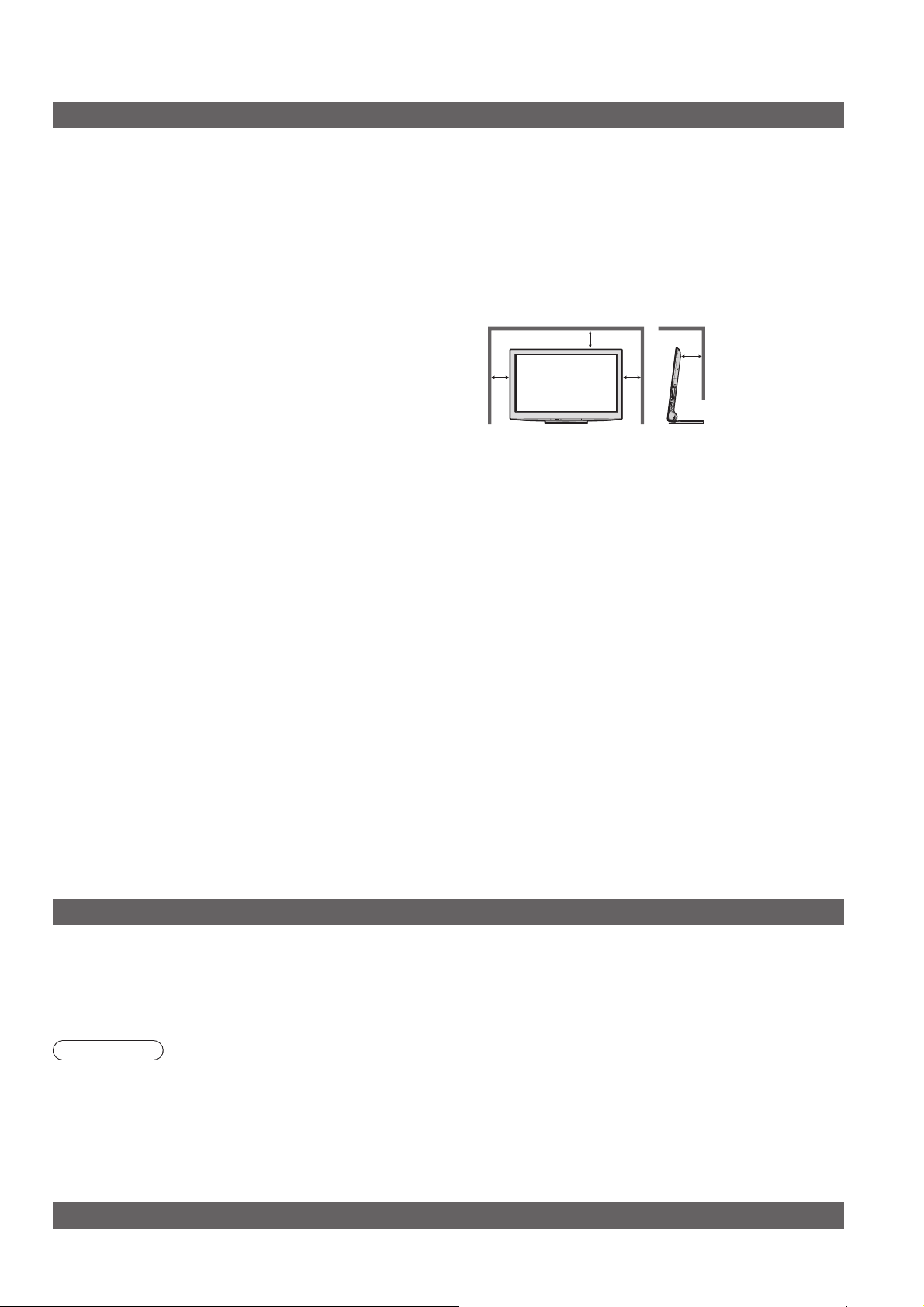
Observera
Drag ur nätkontakten när TV-enheten rengörs■
Rengöring av en enhet som är elektriskt laddad kan orsaka en elektrisk stöt.●
Dra ur kontakten från vägguttaget när TV:n inte skall användas för en längre ■
period
TV:n förbrukar lite ström även när den är avstängd, så länge som nätkabeln är ansluten till elnätet.●
Blockera inte de bakre ventilationshålen■
God ventilation är nödvändig för att undvika att elektroniska komponenter går sönder.●
Ventilationsöppningarna får inte täckas för med t ex tidningar, dukar eller gardiner, då detta hämmar ●
ventilationen.
Vi rekommenderar att ett mellanrum på minst 10
●
cm lämnas runtom denna TV-apparat även när den
placeras inuti ett skåp eller mellan två hyllplan.
Vid användning av stativet, se till att bibehålla avståndet ●
mellan nedre delen av TV:n och golvet.
Om stativet inte används, säkerställ att ventilationshålen ●
på TV:ns undersida inte blockeras.
Använd inte hårt tryck eller hårda stötar på display-panelen ■
Detta kan orsaka skada som resulterar i personskada. ●
Utsätt inte öronen för hög volym i hörlurarna■
Det kan orsaka en kronisk skada. ●
Anmärkningar
Minsta avstånd
10
10
10
10
(cm)
Funktion för automatisk övergång till beredskapsläge■
TV-apparaten övergår automatiskt till standbyläge under följande förhållanden: ●
ingen signal mottas och ingen handling utförs under 30 minuter i Analogt TV-lägen•
”Av timer” är aktivt i Inställningsmenyn (sid. 19)•
ingen handling utfördes under perioden som angavs i ”Automatisk standby” (sid. 33)•
Håll TV-apparaten på avstånd från dessa typer av utrustning■
Elektronisk utrustning
●
Placera i synnerhet inte någon videoutrustning i närheten av enheten. (Elektromagnetiska störningar kan förvränga
bilden eller ljudet.)
Utrustning med en sensor för infraröda signaler Denna TV anger infraröda strålar. (Vilket kan påverka driften av
●
annan utrustning.)
Transportera upprättstående■
Underhåll
Drag först ut nätkontakten ur vägguttaget.
Displaypanel, Hölje, Stativ
Regelbundet underhåll:
Torka försiktigt av ytan på displayen, höljet eller stativet med hjälp av en mjuk trasa för att torka bort smuts och
fingeravtryck.
För ingrodd smuts:
Fukta en mjuk trasa med rent vatten eller utspätt neutralt rengöringsmedel (1 del rengöringsmedel till 100 delar
vatten). Vrid sedan ur trasan och torka av ytan. Torka slutligen bort all fukt.
Observera
Använd inte en sträv trasa och skrubba inte ytan för hårt. Det kan orsaka repor på ytan.●
Utsätt inte TV-apparatens yta för vatten eller rengöringsmedel. Vätska inuti TV:n kan leda till fel på produkten.
●
Var noga så att ytan inte utsätts för insektsmedel, lösningsmedel, thinner eller andra flyktiga substanser. Det kan ●
skada ytans kvalitet eller att färgen lossnar.
Displaypanelens yta är specialbehandlad och skadas lätt. Var försiktig så att du inte knackar eller river på ytan ●
med dina naglar eller andra hårda föremål.
Låt inte höljet eller stativet vara i kontakt med gummi- eller plastsubstanser under en längre tidsperiod. Det kan ●
försämra ytans kvalitet.
Nätkontakt
Torka av nätkontakten med en torr tygduk med jämna mellanrum. Fukt och damm på kontakten kan orsaka en
eldsvåda eller elektriska stötar.
5
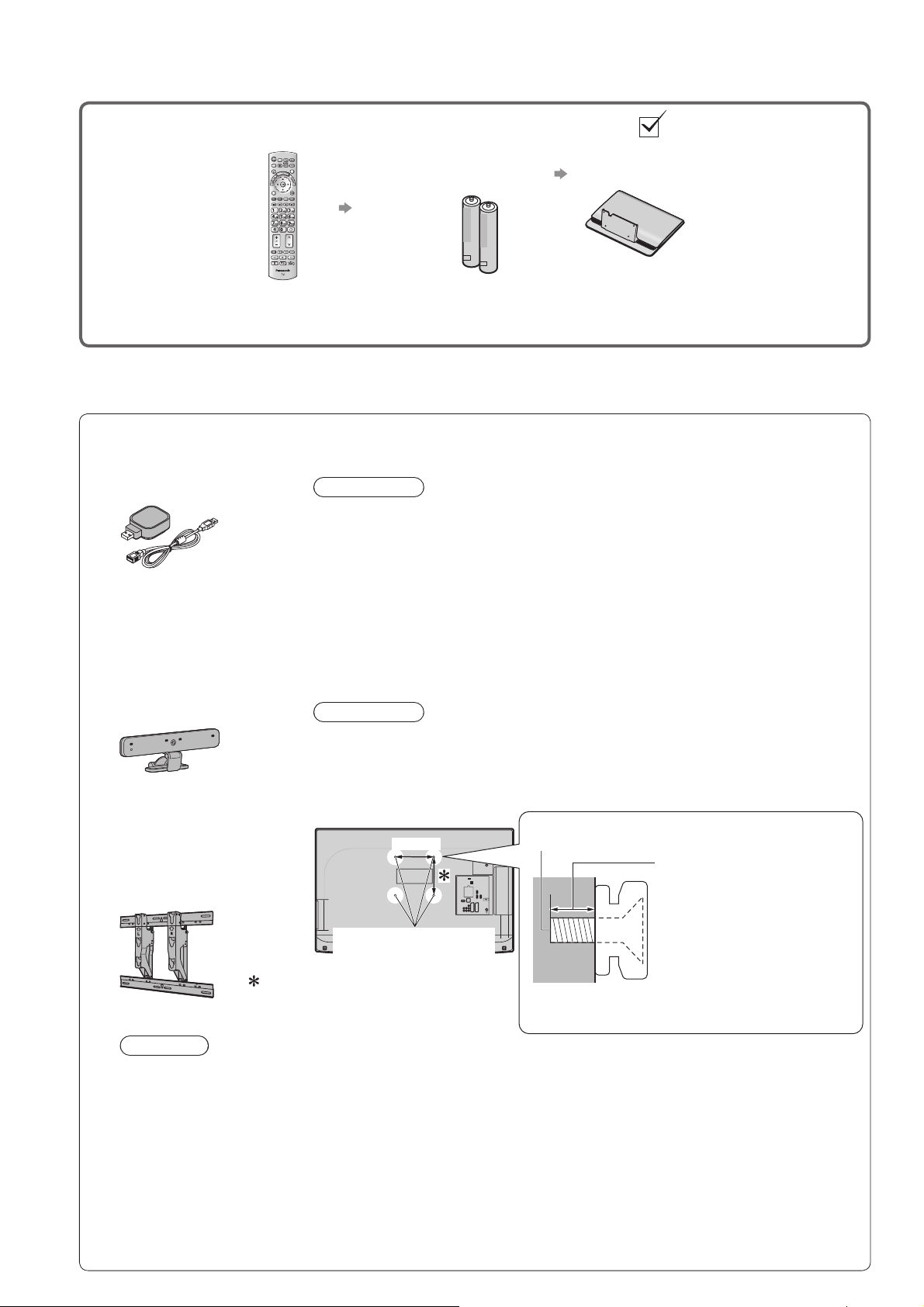
Tillbehör / Alternativ
Standardtillbehör Kontrollera att dessa tillbehör finns med
Fjärrkontroll □
N2QAYB000504●
Bruksanvisning □
Garanti inom Europa □
Denna produkt innehåller delar som kan vara farliga för barn (t.ex. plastpåsar) som de kan sätta över huvudet ●
och smådelar som de kan stoppa i munnen. Förvara dessa delar oåtkomliga för småbarn.
Batterier till □
fjärrkontrollen (2)
R6 ●
sid. 8
Stativ □
sid. 7
6
Extra tillbehör
Kontakta din närmaste Panasonic-återförsäljare för att köpa de rekommenderade
tillbehören. Mer information finns i handboken för tillbehör.
Trådlös LAN-adapter □
DY-WL10E-K●
Observera
För att använda den trådlösa LAN-adaptern måste du skaffa en åtkomstpunkt.●
Vi rekommenderar att du använder den trådlösa LAN-adaptern med ●
förlängningskabeln.
Undvik fel orsakade av radiovågsstörningar genom att ställa TV:n på avstånd från
●
enheter som t.ex. andra trådlösa LAN-enheter, mikrovågsugnar och enheter som
använder 2,4 GHz och 5 GHz signaler när de använder en trådlös LAN-adapter.
Beroende på området behövs kanske inte detta tillbehör.●
Ytterligare information om Trådlös LAN-adapter finns på följande webbsida.●
(endast på engelska)
http://panasonic.jp/support/global/cs/tv/
Kommunikationskamera □
TY-CC10W●
Observera
Denna kamera kan användas med VIERA CAST (sid. 75).●
Läs även kamerans handbok.●
Beroende på område kanske detta extra tillbehör inte är tillgängligt. Fråga din ●
lokala Panasonic-återförsäljare om information.
Fäste för väggupphängning □
TY-WK3L2RW●
Vinkeln för väggfästet kan
justeras till ”ingen lutning
(vertikal)” och ”5 graders
lutning” för denna TV.
: 100mm ( TX-L32D28EP/TX-L32D28ES/
: 200mm ( TX-L37D28ES/TX-L37D28EW)
TV-apparatens baksida
200 mm
Hål för fäste för
väggupphängning
TX-L32D28EW)
Skruv för montering av TV:n på väggfästet
(medföljer inte TV:n)
Skruvdjup:
min. : 8 mm
(TX-L32D28EP /
TX-L32D28ES /
TX-L32D28EW)
: 10 mm
(TX-L37D28ES /
TX-L37D28EW)
max : 12 mm
(Sedd från sidan)
Varning
Användning av något annat fäste än det från Panasonic, eller egenhändig montering av enheten, sker ●
på konsumentens egen risk. Be alltid en kvalifi cerad tekniker att utföra uppsättning. Felaktig inpassning
kan orsaka att utrustningen faller ner eller omkull, och därmed orsaka skador på person eller produkt.
Garantin gäller inte för eventuella skador som uppstår på grund av att enheten inte har monterats av en
professionell montör.
När vilken som helst tillbehörsutrustning eller väggkonsol används, säkerställ alltid att medföljande ●
instruktioner följs till fullo.
Montera inte enheten omedelbart under taklampor (såsom spotlights eller halogenlampor) som normalt ●
utstrålar kraftig värme. Värmen kan göra att plastdelar på höljet böjs eller på annat sätt skadas.
Var försiktig när väggfästena monteras på väggen. Säkerställ alltid att det inte finns några kablar eller ●
rörledningar i väggen innan fästet monteras.
För att undvika att TV:n ramlar ner och orsakar personskada ta ner TV:n från väggen då den inte längre används.
●
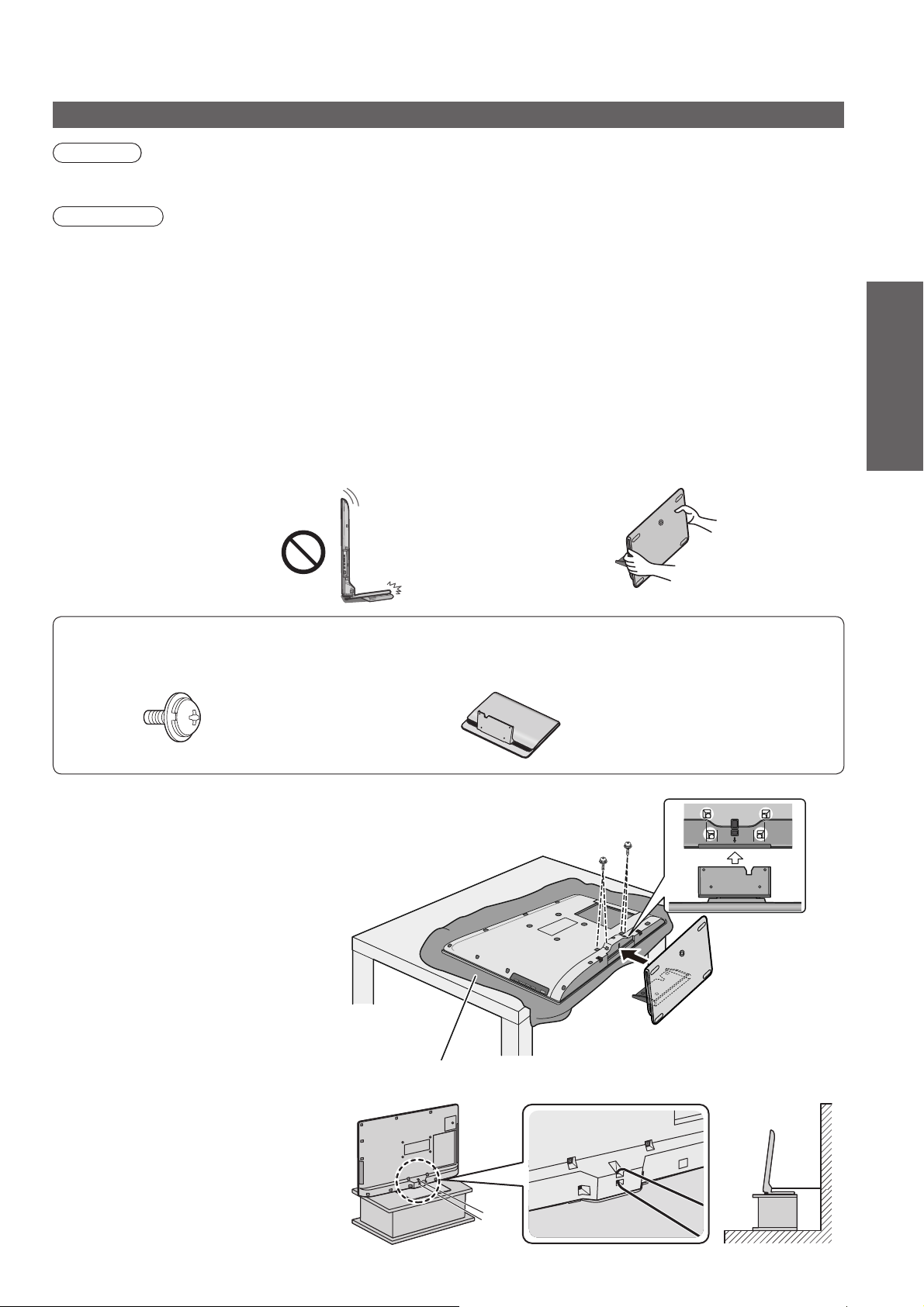
Montera stativet
Varning
Försök inte att plocka isär eller modifi era stativet.
●
Om så inte sker kan enheten välta och skadas och orsaka personskada.
Observera
Använd inga andra TV-apparater eller bildskärmar.
Om så inte sker kan enheten välta och skadas och orsaka personskada.●
Använd inte stativet om den blir skev, får sprickor eller på annat sätt blir trasig.
Om stativet används när den är trasig kan den skadas ytterligare och orsaka personskada. Kontakta inköpsstället ●
snarast.
Under monteringen måste alla skruvar dras åt säkert.
Om du inte är tillräckligt uppmärksam på om skruvarna är ordentligt åtdragna vid monteringen kan stativet ●
bli för svagt för att hålla TV-apparaten, vilket kan leda till att stativ och TV ramlar och skadas eller orsakar
personskador.
Se till att TV-apparaten inte faller över ända.
Om TV-apparaten slås till eller om barn klättrar upp på stativet med TV-apparaten installerad kan Tvapparaten ●
falla omkull och orsaka personskador.
Det krävs två eller fler personer för att installera eller flytta TV-apparaten.
Om det inte finns två eller fler personer närvarande kan TV-apparaten tappas och orsaka personskador.●
Snabbguide
Luta inte TV:n genom att
placera ett föremål mellan
stativet och golvet. TV:n
kan falla och bli skadad,
och personskador kan
förekomma.
Monteringsskruv (4)■ Stativ■
M4 × 12
Skruva fast TV-apparaten■
Använd monteringsskruvarna och dra åt
dem så att de sitter säkert.
Kontrollera att de dragits åt tillräckligt.●
Utför monteringen med TV-apparaten ●
liggande på en plan, vågrätt yta.
Beroende på hur lång skruvmejsel du ●
använder kan det vara svårt att dra
åt de två skruvarna på undersidan.
Kontrollera att alla skruvar har dragits
åt ordentligt.
Stativet är mycket
tungt. Hantera med
båda händerna enligt
bilden.
TBLX0186 (TX-L32D28EP, TX-L32D28ES, TX-L32D28EW)●
TBLX0187 (TX-L37D28ES, TX-L37D28EW)●
Tillbehör / Alternativ ●
Förhindra fall genom att fästa TV:n
vid väggen med kraftigt snöre eller
ståltråd.
Trä snöret eller ståltråden henom ●
hålet längst bak på undersidan av
TV:n enligt bilden.
Skumplastmatta eller tjock mjuk filt
7
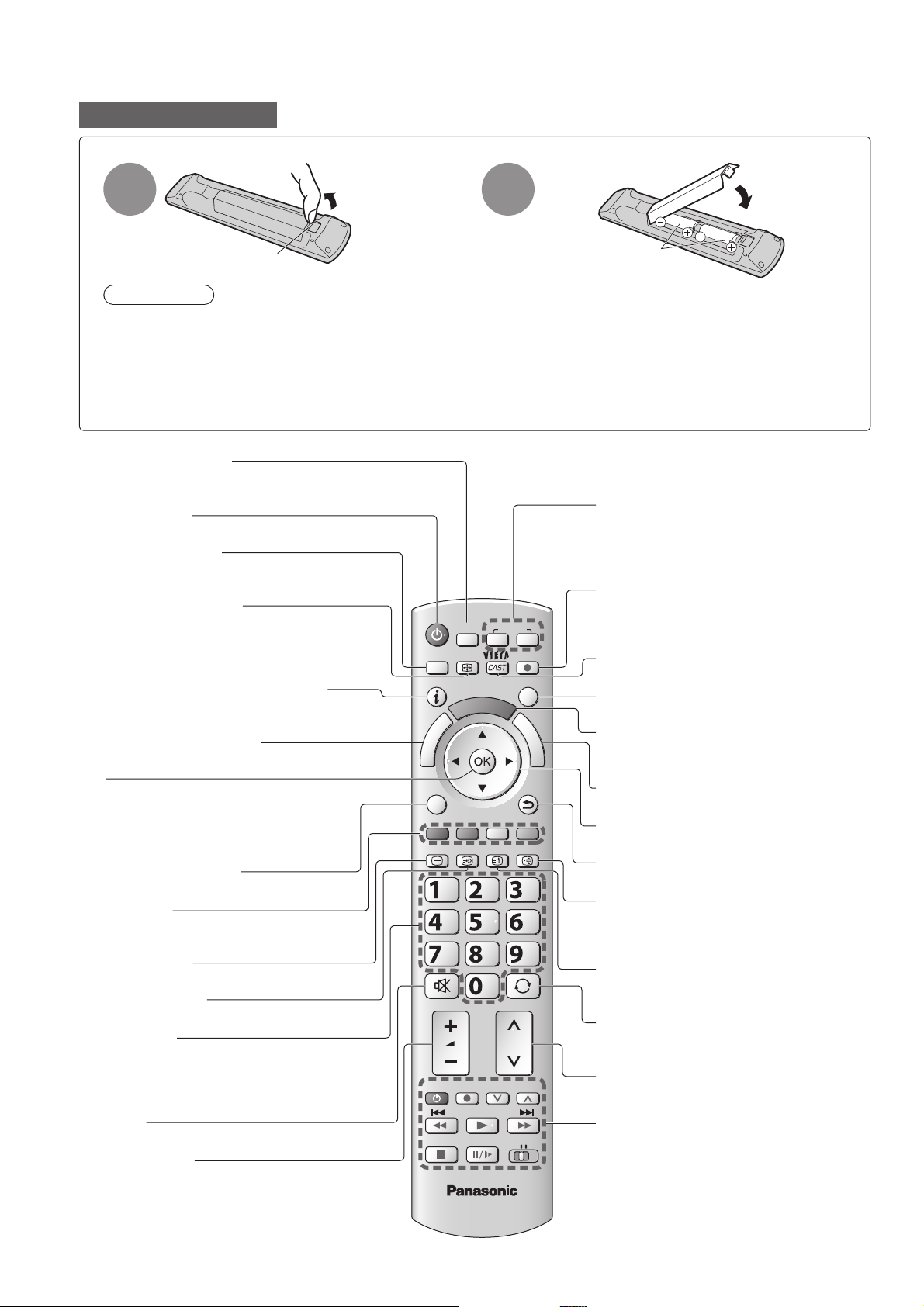
Identifiering av reglagen
Fjärrkontroll
Sätta i / ta ur fjärrkontrollens batterier■
Dra
1
Krok
upp
2
Tänk på att vända
batterier rätt (+ eller -)
Observera
Felaktig isättning kan ge läckande batterier och frätskador som skadar fjärrkontrollen.●
Använd inte nya och gamla batterier samtidigt.●
Använd inte olika typer av batterier samtidigt (t.ex. alkaliska batterier och brunstensbatterier).●
Använd inte uppladdningsbara (Ni-Cd) batterier.●
Försök inte att bränna eller öppna batterier.●
Batterier får inte utsättas för kraftig värme såsom solljus, öppen låga eller annat.
●
Plocka inte isär och modifiera inte fjärrkontrollen.
Mediaspelare (sid. 58)
Växlar till uppspelningsläge för SD-kort och
●
USB-enhet
Viloläge På / Av
Sätter på eller stänger av viloläget●
Huvudmeny (sid. 27)
Tryck för att komma åt menyerna Bild, Ljud
●
och Inställningar
Bildförhållande (sid. 18)
Ändra bildförhållandet från listan Välj
●
bildformat
Det går även att trycka på knappen
●
upprepade gånger tills du får önskat bildförhållande
Kanal / programinformation
Visar kanal- och programinformation
●
VIERA Link-meny (sid. 80)
Öppnar VIERA Link-menyn
●
OK
Bekräftar val och inställningar●
Tryck på knappen efter att ha valt en ●
kanalposition för att snabbt byta kanal
Visar Kanallistan
●
Alternativmeny (sid. 19)
Enkel valfri inställning för visning, ljud, o.s.v.
●
Färgknappar
Används för val, navigation och ●
användning av olika funktioner
Text-TV (sid. 22)
Växlar till text-TV
●
Undertext (sid. 18)
Visar textning
●
Sifferknappar
Ändrar kanal och text-TV-sidor●
Matar in tecken●
Sätter på TV-apparaten om den är i viloläge. ●
(Tryck i ungefär 1 sekund)
Ljud Tyst
Stänger av eller sätter på ljudet●
Volym upp / ner
(sid. 17)
MENU
n
i
L
A
R
E
I
V
OPTION
TEXT
SD CARD
ASPECT
k
ghi
R
E
I
V
STTL
REC
A
INPUT
AVTV
DIRECT TV REC
EXIT
T
O
O
L
S
G
U
I
D
BACK/
RETURN
INDEX HOLD
abc def
jkl
mno
tuvpqrs
wxyz
LAST VIEW
PROGRAMME
DVD/VCR
TV
E
Stäng
Val av ingångsläge
TV - växlar mellan DVB-S / DVB-C / ●
DVB-T / Analog (sid. 16)
AV - byter AV-ingång från listan Ange
●
insignal (sid. 24)
Direkt TV-inspelning (sid. 78 och sid. 80)
Spelar in program direkt till
●
DVD-inspelare / Videobandspelar med
Q-Link eller VIERA Link
VIERA CAST (sid. 75)
Visar hemskärmen för VIERA CAST
●
Avsluta
Återgå till normal skärmbild●
VIERA TOOLS (sid. 26)
Visar ikoner för några specialfunktioner
●
som lätt kan användas
TV Guide (sid. 20)
Visar TV-guiden
●
Markörknappar
Används för att göra val och justeringar●
Återgå
Återvänder till föregående meny / sid.●
Frys
Frys / återställ rörlig bild (sid. 17)●
Håller kvar aktuell textsida (text-TV) ●
(sid. 22)
Innehåll (sid. 23)
Återgå till innehållssidan
●
(text-TV)
Senast visad (sid. 19)
Växlar till föregående kanal eller
●
ingångsläge
Kanal upp / ner
Byter kanal i nummerföljd●
Kontroller för ansluten utrustning
(sid. 25, 56 och sid. 82)
8
TV
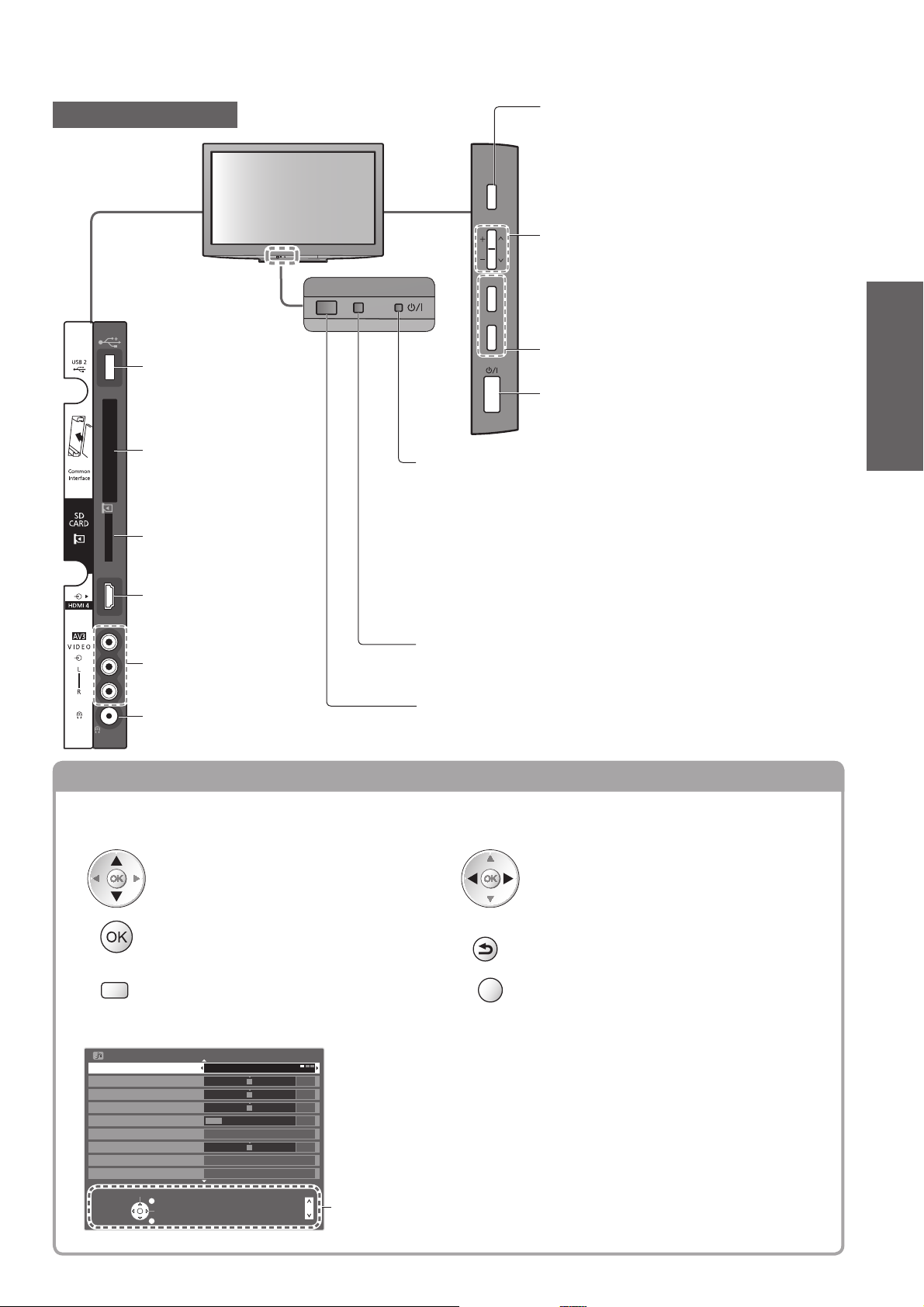
TV
USB 2-port
(sid. 14, 54, 58
och sid. 67)
CI-uttag
(sid. 48)
SD-kortuttag
(sid. 58)
HDMI4-kontakt
(sid. 85)
Funktionsval
Volym / Kontrast / Ljus / Färgmättnad / Skärpa /
●
Färgton (NTSC-signal) / Bas (”Musik”- eller
”Tal”-läge i Ljud) / Diskant (”Musik”- eller ”Tal”-
F
läge i Ljud) / Balans / Autosökning (sid. 34, 36
och sid. 37)
Nästa eller föregående kanalposition.
När en funktion redan visas trycker du
TV
på knappen för att flytta den markerade
funktionen ett steg upp eller ned.
Sätter på TV-apparaten om den är i
AV
viloläge. (Tryck i ungefär 1 sekund)
Ändrar ingångsläge
Huvudströmbrytare På / Av
Sätter På TV-apparaten. Sätt den i viloläge ●
med fjärrkontrollen.
Lysdioder för ström och timer
Viloläge: röd●
På: grön
TInspelning med Timerprogrammering, Direkt TV-inspelning eller
One Touch Recording pågår: orange (blinkar)
Standby med Timerprogrammering på, Direkt TV-inspelning eller
One Touch Recording pågår röd, blinkar orange
När fjärrkontrollen används visar den att TV-apparaten har mottagit
●
en signal.
Snabbguide
Identifiering av reglagen ●
Sensor för C.A.T.S. (Contrast Automatic Tracking System)
AV3-uttag
(sid. 85)
Hörlurskontakt
(sid. 85)
Känner av ljusstyrkan för justering av bildkvaliteten när ”Eco Mode” ●
i Bildmenyn är satt till ”På” (sid. 28)
Mottagare för fjärrkontrollsignal
Placera inte några föremål mellan fjärrkontrollen och TV:ns ●
signalmottagare för fjärrkontroll
Använda menyerna
Många funktioner i denna TV kan du använda via menyn på bildskärmen.
Använda fjärrkontrollen
■
Flytta markören / välja menyfunktion
Öppna meny / spara inställningar som
gjorts eller funktioner som valts
MENU
Öppna huvudmenyn
Hjälpfönster - bruksanvisningar■
Exempel (Ljudmenyn):
Ljud
Ljudinställning Musik
Bas
Diskant
Balans
Volym hörlur
Volymjustering
Avstånd högt. till vägg Över 30 cm
MPX
Välj
Avsluta
Ändra
Återgå
AvSurround
Stereo
Sida upp
Sida ner
RETURN
EXIT
1/2
0
0
0
11
0
Bruksanvisningen på skärmen hjälper dig.
Flytta markören / justera nivå / välja
funktion
BACK/
Återgå till föregående meny
Stänga menysystemet och återgå till
normal TV-bild
9
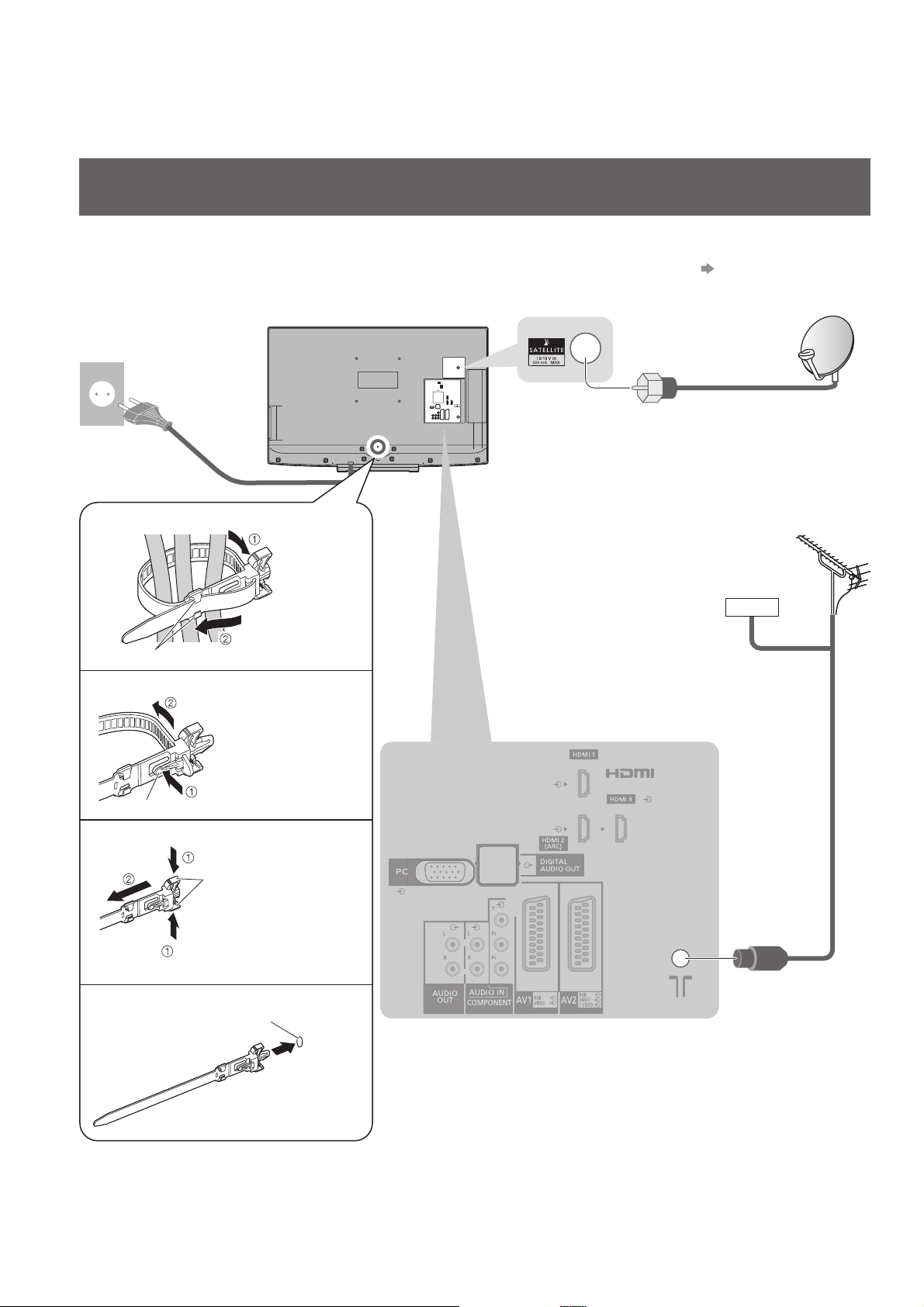
Grundläggande anslutning
Extern utrustning och kablar som visas medföljer inte apparaten.
Se till att enheten är urkopplad från vägguttaget innan du ansluter eller kopplar loss några ledningar.
Exempel 1
Ansluta parabol eller antenn
Endast TV
220-240 V växelström
50 / 60 Hz
Klämma■
Bunta ihop kablarna
hakar
Gör så här för att lossa:
●
Rådgör med din lokala återförsäljare för att kontrollera att satellitparabolen är ordentligt installerad.
●
Information kan även skaffas från de mottagna satellitkanalerna.●
Valbara satelliter och parabolinriktning för att ställa in DVB-S-kanaler ● sid. 35
Satellitparabol
Antenn för marksänd
Kabel
Nätsladd
För in spetsen
i hakarna
TV-apparatens baksida
För digitala ●
satellitsändningar
Satellitkabel
För digitala kabel ●
och -marksändningar samt
analoga sändningar
TV
Håll knoppen
knopp
Gör så här för att ta bort från TV-apparaten
Montera klämman:
●
För in klämman in
ett hå
●
Bunta inte ihop Satellitkabeln, RF-kabeln och
strömkabeln (det kan ge en förvrängd bild).
Fäst kablarna med klämmorna efter behov.●
Om du använder de separata tillgängliga tillbehören ●
följer du de monteringsanvisningar som avser
tillbehöret för att fästa kablarna.
intryckt
lås
Håll låsen på båda
sidorna intryckta
hål
RF-kabel
10
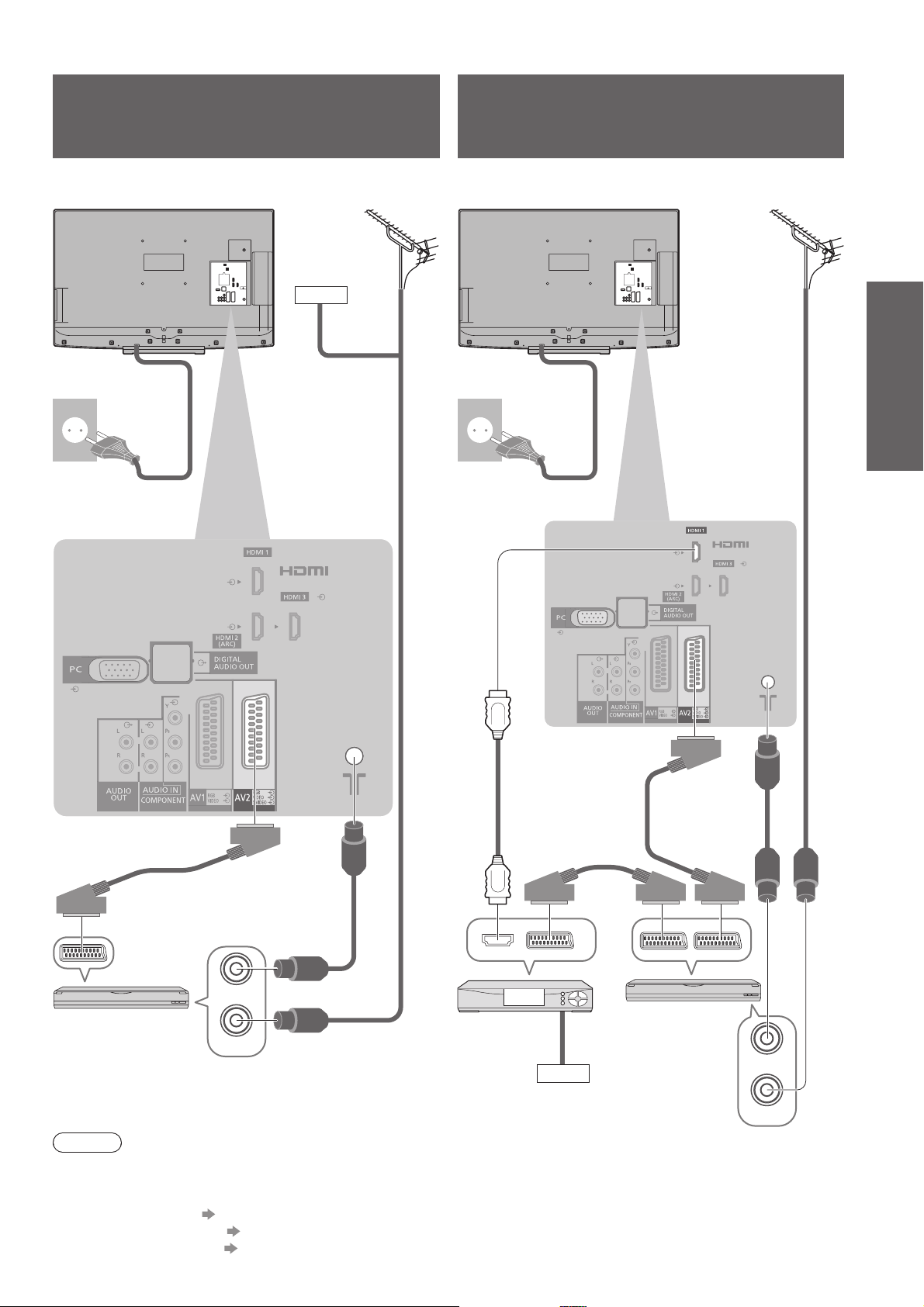
Exempel 2
Ansluta DVD-inspelare /
videobandspelare
Exempel 3
Ansluta DVD-inspelare /
videobandspelare och digitalbox
TV, DVD-inspelare eller videobandspelare
TV-apparatens baksida
220-240 V
växelström 50 / 60 Hz
Nätsladd Nätsladd
Antenn för marksänd
Kabel
TV, DVD-inspelare / videobandspelare och digitalbox
TV-apparatens baksida
TV
220-240 V
växelström 50 / 60 Hz
Antenn för marksänd
RF-kabel
TV
Snabbguide
Grundläggande anslutning ●
Komplett
SCART-kabel
RF-kabel
RF OUT
DVD-inspelare eller
videobandspelare
RF IN
RF-kabel
Anm.
Anslut TV-apparatens AV1 / AV2 till en till DVD-inspelare / videobandspelare med Q-Link (sid. 78).●
HDMI-kompatibel utrustning kan anslutas till HDMI-kontakterna (HDMI1 / HDMI2 / HDMI3 / HDMI4) med en ●
HDMI-kabel (sid. 84).
● sid. 14 och sid. 67
Nätverksanslutning
Anslutning med Q-Link ● sid. 76
VIERA Link-anslutning
● sid. 76 och sid. 77
●
Läs även handboken för utrustningen som ansluts.
Komplett HDMIkompatibel kabel
Digitalbox
Komplett
SCART-kabel
Komplett
SCART-kabel
Kabel
RF-kabel
DVD-inspelare eller
videobandspelare
RF OUT
RF IN
11
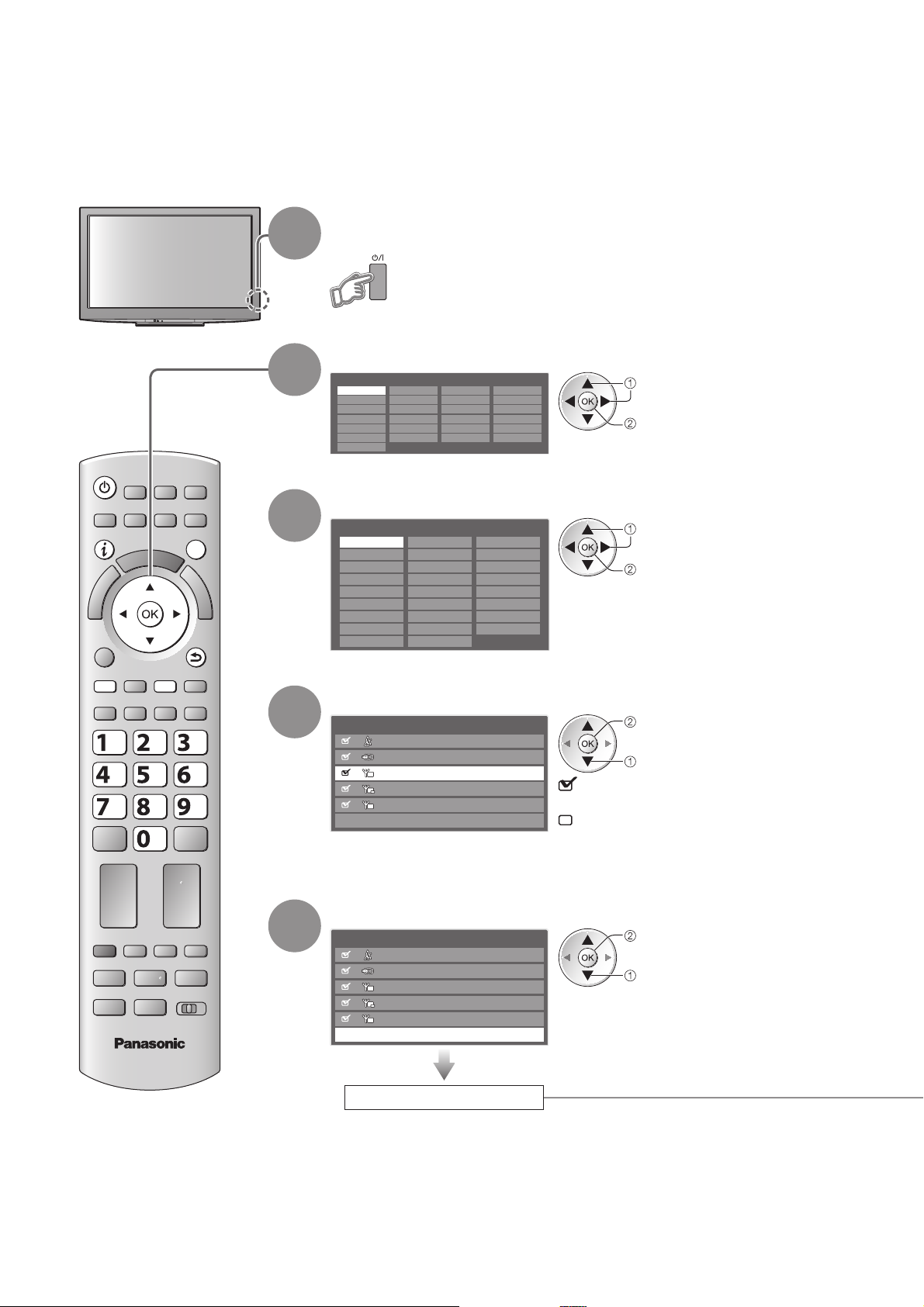
Automatisk inställning
Sök och spara TV-kanaler automatiskt.
Dessa steg är inte nödvändiga om inställning har gjorts av din lokala återförsäljare.●
Anslut (sid. 10 och sid. 11) och ställ in (vid behov) extern utrustning innan Autosökning påbörjas. Detaljerad ●
information om inställningar av ansluten utrustning finns i tillhörande bruksanvisning.
Anslut TV-apparaten till vägguttaget och sätt på den
(Det tar några sekunder innan bilden syns)
Välj språk
Menüsprache
Deutsch Dansk Polski Srpski
English Svenska čeština Hrvatski
Français Norsk Magyar Slovenščina
Italiano Suomi Slovenčina Latviešu
Español Türkçe Български eesti keel
Português
Nederlands
Еλληνικά Românǎ Lietuvių
välj
ställ in
Välj land
Land
Tyskland Danmark Polen
Österrike Sverige Tjeckien
Frankrike Norge Ungern
Italien Finland Slovakien
Spanien Luxemburg Slovenien
Portugal
Schweiz
Malta
Andorra
Belgien Estland
Nederländerna
Turkiet
Grekland
Litauen
Andra
Beroende på vilket land du valt, kan du bli ●
ombedd att välja region.
välj
ställ in
EXIT
BACK/
RETURN
1
2
3
ghi
abc def
jkl
tuvpqrs
TV
mno
wxyz
4
5
Välj läget som du vill ställa in
Ange TV-signal
DVB-S
DVB-C
D
DVB-T
D
HD
DVB-T-stöd för HD-tjänster
A
Analog
Starta Autosökning
: ställ in (läget ställs in och söker efter
tillgängliga kanaler)
: avbryt inställning
”DVB-C” visas beroende på vilket land du ●
valde (sid. 95).
Välj ”Starta Autosökning”
Ange TV-signal
DVB-S
DVB-C
D
DVB-T
D
HD
DVB-T-stöd för HD-tjänster
A
Analog
Starta Autosökning
Autosökning startar
Autosökning startar och söker efter TV-●
kanaler och sparar dem.
De sparade kanalerna och sorterad
kanalordning kan variera beroende på
land, område, sändningssystem och
signalmottagningsförhållanden.
ställ in / avbryt inställning
välj
öppna
välj
12
(forts. på nästa sida)

Autosökning beror på vilket land du valde.
DVB-S Sökläge
●
Sökläge
Alla kanaler Gratiskanaler
DVB-S Satellitsökning●
DVB-S autosökning
Satellit
Analogue Scan 21 68
Status
Analogue Scan 68
Detta kommer att upp till 40 minuter.
Satellit
Astra 19.2°E
Hot Bird 13°E
Tryck på EXIT för att hoppa över satellitinstallation
Kontrollerar LNB2
0% 100%
Söker satellit
välj läge
ställ in
DVB-S autosökning●
DVB-S autosökning
Satellit
Analogue Scan 21 68
Status
Analogue Scan 68
Detta kommer att ta ca. 30 minuter.
Nr. Kanalens namn Typ Kvalit.
372 CBBC Channel
372 BBC Radio Wales
372 E4
Fria kanaler: 3 Betalkanaler: 0 Radio: 0
Kontrollerar LNB1
0% 100%
Fria kanaler
10
Fria kanaler
10
Fria kanaler
10
Söker
DVB-C-nätverksinställningar●
Ange hemmafrekvensen och Nätverks-ID som du fått från kabelleverantören.
Välj sedan ”Starta Autosökning”.
DVB-C-nätverksinställningar
Frekvens
Nätverks-ID 41001
Starta Autosökning
362 MHz
ange frekvens och nätverks-ID
abc def
Beroende på vilket land du valt, visas ”Auto” och du
jkl
ghi
mno
behöver inte ange dem.
tuvpqrs
wxyz
I det här fallet ställs hemfrekvens och Nätverks-ID in
automatiskt.
öppna
välj ”Starta Autosökning”
DVB-C autosökning●
DVB-C autosökning
Status
Detta kommer att ta ca. 3 minuter.
Nr.
1
CBBC Channel
2
BBC Radio Wales
3
E4
Fria kanaler: 3
0% 100%
Kanalens namn
Betalkanaler: 0 Radio: 0
Fria kanaler 10
Fria kanaler 10
Fria kanaler 10
Söker
Typ Kvalit.
DVB-T autosökning●
DVB-T autosökning
Status
Detta kommer att ta ca. 3 minuter.
Kanal
62
CBBC Channel
62
BBC Radio Wales
62
E4
62
Cartoon Nwk
Fria kanaler: 4
CH 5 69
Kanalens namn
Betalkanaler: 0
Söker
Typ Kvalit.
Fria kanaler 10
Fria kanaler 10
Fria kanaler 10
Fria kanaler 10
Radio: 0
Beroende på vilket land du väljer visas skärmen för val av kanaler efter
DVB-T autosökning om flera kanaler har samma logiska kanalnummer.
Välj önskad kanal eller avsluta skärmen för automatiskt val.
Snabbguide
Automatisk inställning ●
Analog autosökning●
Analog autosökning
Sök
Detta kommer att ta ca. 3 minuter.
Kanal Kanalens namn
CH 29
CH 33 BBC1
Analog: 2
Sänder förinställd data
Var vänlig vänta!
0% 100%
Fjärrkontroll ej tillgänglig
CH 2 CC 1 4178
Söker
Om en inspelare med Q-Link, VIERA Link eller liknande (sid. 78 och ●
sid. 79) är ansluten kommer inställningar av kanal, språk, land / region
att laddas ner automatiskt till inspelaren.
Om nedladdningen misslyckas kan du försöka senare från menyn.●
”Ladda ner” (sid. 30)
(forts. på nästa sida)
13

Automatisk inställning
Ställa in den trådlösa nätverksanslutningen
6
Inställning av trådlöst LAN för att aktivera nätverkets tjänster (sid. 66).
(Om du inte vill använda den trådlösa LAN-anslutningen eller nätverkstjänstfunktionerna ska du
hoppa över detta steg.)
En trådlös LAN-adapter (extra tillbehör) krävs för att ställa in trådlös LAN-anslutning. Information om den ●
trådlösa LAN-adaptern finns i avsnittet ”Extra tillbehör” (sid. 6)
Bekräfta krypteringsnyckeln, inställningarna och positionerna för din åtkomstpunkt innan du börjar göra
●
inställningar. Information finns i handboken för åtkomstpunkten.
Starta inställning av trådlös LAN-anslutning?
Ja Nej
Var god anslut den trådlösa LAN-adaptern (DY-WL10) till
en USB-kontakt.
anslut den trådlösa nätverksadaptern till porten USB 1 eller 2
Internetmiljö
Du kan ställa in den trådlösa
LAN-anslutningen senare
”Nätverksinställningar” (sid. 70)
Hoppa över detta steg ●
EXIT
eller välj ”Nej”
Anslutningspunkt
välj ”Ja”
öppna
Trådlös nätverksadapter
(valfritt tillbehör)
Inställning av anslutning till trådlöst LAN startar
Anslutningstyp
Var god välj anslutningstyp för nätverket.
WPS (Push knapp)
Sök efter åtkomstpunkt
WPS (Push knapp)■
WPS (Push knapp)
1) Tryck på knappen "WPS" på åtkomstpunkten
tills lampan blinkar.
2) När åtkomstpunkten är klar väljer du "Anslut".
Om du är osäker ska du läsa instruktionsboken för
åtkomstpunkten.
Anslut
Sök efter åtkomstpunkt■
Anslutningspunkter som hittas automatiskt listas.
Tillgängliga åtkomstpunkter
SSIDNr. Trådlös typ Kryptera Mottagning
Access Point A 11n(2.4GHz)
1
Access Point B
2
Access Point C 11n(5GHz)
3
Inställning för krypteringsnyckel
Anslutningen görs med följande inställningar:SSID : Access Point A
Autentiseringstyp : WPA-PSK
Krypteringstyp : TKIP
Var god skriv in krypteringsnyckeln.
Krypteringsnyckel
11n(5GHz)
Välj anslutningsmetod
öppna
välj
Tryck på WPS-knappen på anslutningspunkten tills lampan blinkar.
Tryck sedan på knappen OK för att ansluta den trådlösa LAN-adaptern och
åtkomstpunkten.
Se till att din anslutningspunkt stöder WPS när denna metod används.
●
WPS: Wi-Fi-skyddad inställning●
Välj önskad anslutningspunkt
öppna
välj
: Krypterad åtkomstpunkt
●
Sök efter åtkomstpunkter igen
För information om den markerade ●
åtkomstpunkten
Ställ in manuellt (sid. 71) ●
Öppna inmatningsläget för krypteringsnyckeln
Om den valda åtkomstpunkten inte är krypterad visas ●
bekräftelseskärmen. Vi rekommenderar att du väljer en krypterad
åtkomstpunkt.
Gul
Röd
14
Åtkomstinställningar
Krypteringsnyckel
A B C D E F G H I J K L M N
U V W X Y Z 0 1 2 3 4 5 6
a b c d e f g h i j k l m n
u v w x y z ( ) + - . * _
O P Q R S T
7 8 9 ! : #
o p q r s t
Ange krypteringsnyckeln för åtkomstpunkten
Ställ in ett tecken i taget Spara
välj
ställ in
Du kan ange tecken med sifferknapparna.●
Åtkomstinställningar
Krypteringsnyckeln är inställd på:XXXXXXXX
Välj "Ja" för att bekräfta.
Välj "Nej" för att ändra.
Ja Nej
Välja ”Ja”
välj
ställ in
Ange krypteringsnyckeln igen genom att trycka på ”Nej”.●
Om det inte går att ansluta kontrollerar du krypteringsnyckeln, inställningar och åtkomstpunktens ●
placering. Följ sedan instruktionerna på skärmen.
Avsluta för att gå till nästa steg
BACK/
RETURN
(forts. på nästa sida)
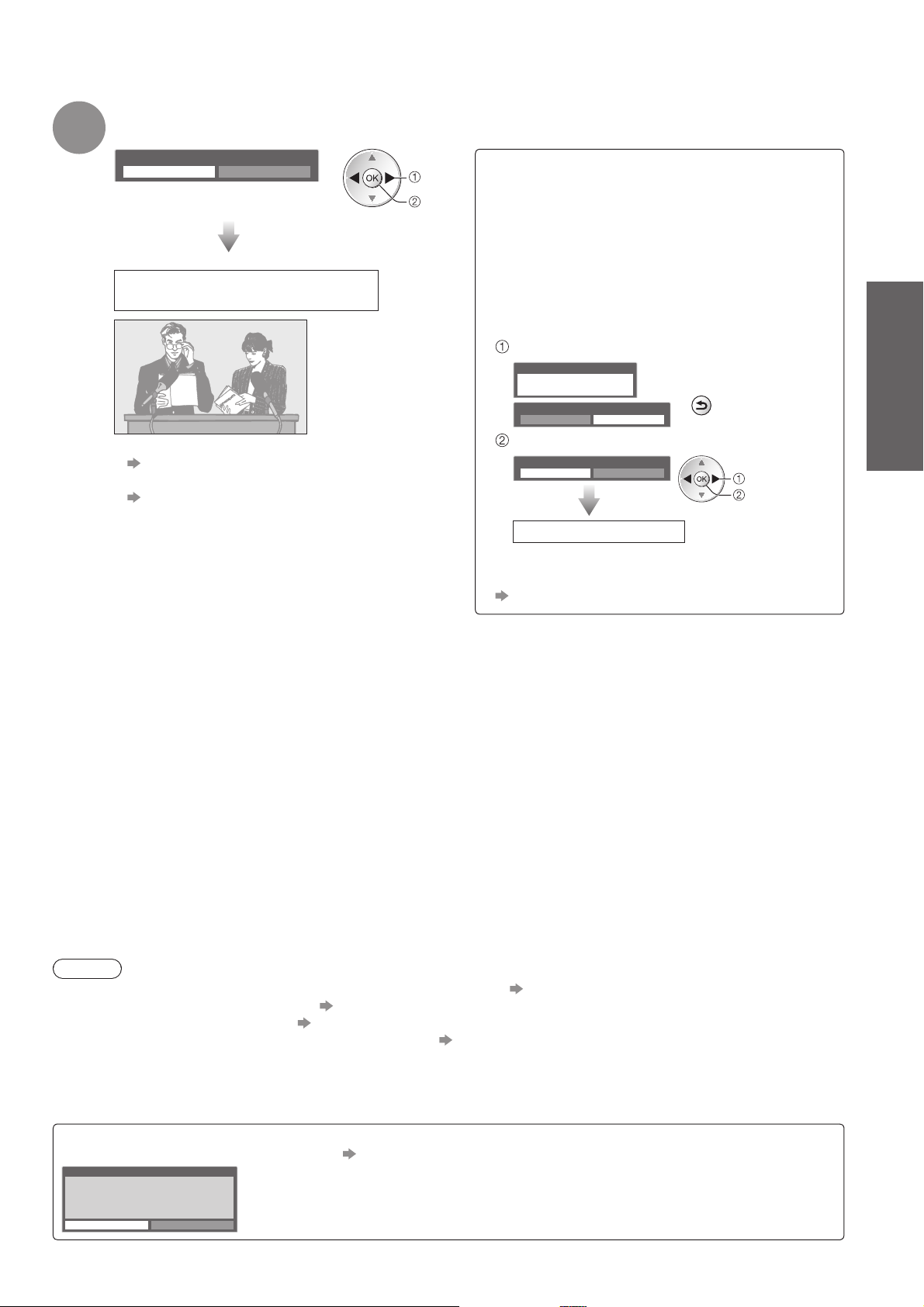
7
Välj ”Hem”
Välj visningsläge ”Hem” att använda i din hemmiljö.
Välj användningsmiljö.
Hem Butik
Autosökning är nu klar och din
TV är klar att användas.
För en översikt över kanallistan ●
”Använda TV-guiden” (sid. 20)
Redigera eller dölj (hoppa över) kanaler ●
”Ställa in och ändra kanaler” (sid. 38 - 43)
Om inställningen misslyckades, kontrollera ●
Sattelitkabelns och RF-kabelns anslutning och följ
sedan anvisningarna på bildskärmen.
välj
ställ in
Välj visningsläge ”Hem” att använda i din
hemmiljö.
●
Visningsläge ”Butik” (endast för ■
butiksdisplay)
Visningsläget ”Butik” är demonstrationsläget
där den här TV-apparatens huvudfunktioner
beskrivs.
Du kan återgå till val av visningsläge vid
bekräftelseskärmen Butik och Automatisk demo
Av/På.
Återgå till skärmen för val av visningsläge
Butik
Du har valt butiksläge
Automatisk demo
Av På
BACK/
RETURN
Välj ”Hem”
Välj användningsmiljö.
Hem Butik
välj
ställ in
Autosökning är klar
För att ändra visningsläge senare återställer du ●
alla inställningar via Fabriksinställningar.
”Fabriksinställningar” (sid. 49)
Snabbguide
Automatisk inställning ●
Anm.
Om inställningen misslyckades eller för att ställa om alla kanaler ● ”Autosökning” (sid. 34 - 37)
Lägga till tillgängligt TV-läge senarer ● ”Lägg till TV-signal” (sid. 31 och sid. 32)
För att återställa alla inställningar
● ”Fabriksinställningar” (sid. 49)
● sid. 69
Använd en LAN-kabel istället för Trådlös LAN-adapter
Om du stängde av TV-apparaten medan den var i viloläge kommer den att vara i viloläge när du sätter på den ●
igen med huvudströmbrytaren.
Om du ansluter den trådlösa LAN-adaptern senare visas bekräftelseskärmen för inställningarna.
Ställ in den trådlösa LAN-anslutningen ● sid. 70 och sid. 71
Anslutning för trådlös LAN-adapter
Trådlös LAN-adapter ansluten.
Vill Du ställa in den?
Nej - Avbryt
Nuvarande nätverkstyp:Trådlös
Ja Nej
15
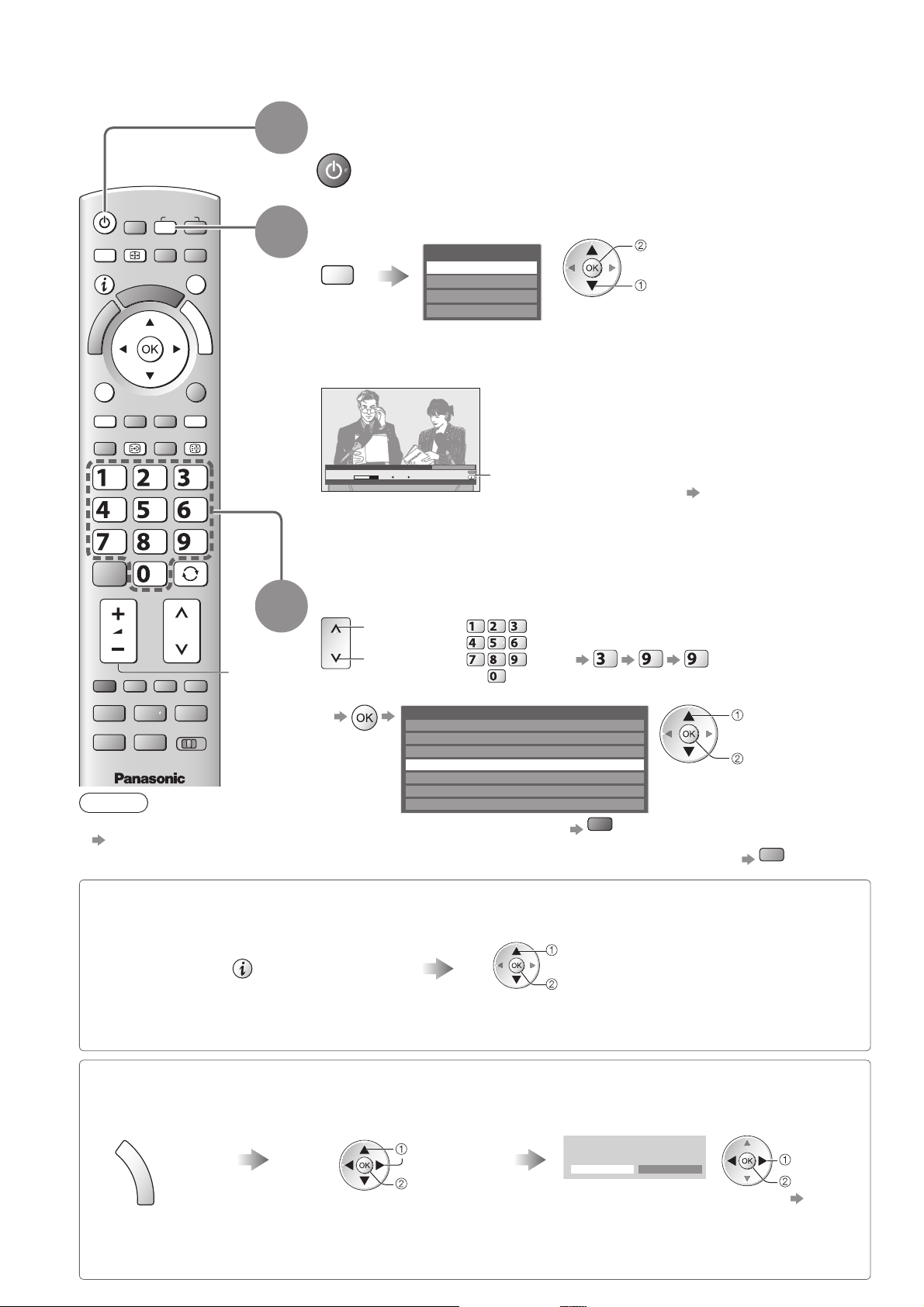
Titta på TV
Sätt på TV:n
1
(Håll intryckt under ca 1 sekund)
Huvudströmbrytaren ska vara På. (sid. 9)●
MENU
ASPECT
INPUT
TV
EXIT
G
U
2
I
D
E
Välj läge
TV
De lägen som kan väljas beror på de lagrade kanalerna (sid. 12).●
Val av TV-band
DVB-S
DVB-C
DVB-T
Analog
öppna
välj
Om menyn ”Val av TV-band” inte visas trycker du på TV-knappen för att byta ●
OPTION
ghi
STTL
HOLD
abc def
jkl
mno
tuvpqrs
wxyz
läge.
1 BBC ONE WALES
Coronation Street
20:00 - 20:55
Man kan också välja läge genom att trycka flera gånger på fjärrkontrollens ●
Alla DVB-T kanaler
20:35
Ändra kategori
För info tryck på
Nu
Informationsraden visas när du väljer en kanal
För detaljerad information ● sid. 17
eller sidopanelens TV-knapp. (sid. 9)
LAST VIEW
3
Volym
Välj en kanal
upp
eller
ner
abc def
jkl
ghi
mno
tuvpqrs
wxyz
För att välja ett kanalnummer med fler än ●
två siffror, t.ex. 399
wxyz
def
För att välja från kanallistan■
Anm.
För att titta på betal-TV ●
”Använda CI-modulen”
(sid. 48)
Alla DVB-T kanaler Sorterar 123…
Cartoon Nwk
6
BBC Radio Wales
7
BBC Radio Cymru
8
BBC ONE Wales
1
BBC THREE
2
BBCi
3
CBBC Channel
4
För att ändra kategori ●
Röd
För att sortera kanalnamnen i bokstavsordning ●
Välja en kanal från informationsraden ■ (sid. 17)
Det går att bekräfta kanalnamnet innan man byter kanal.
Visa informationsraden om den inte syns När raden visas väljer du kanal
välj kanal
wxyz
välj kanal
titta
Blå
16
Det går att ställa in en tidgräns för ●
visningen med ”Tidsgräns för visning”
(sid. 32).
Välj en kanal med hjälp av TV-guiden ■ (sid. 20)
Det går att bekräfta programguiden (EPG) innan man byter kanal.
Visa TVguiden
G
U
I
D
E
Du kanske måste ange eller
●
uppdatera postnummer beroende
på vilket land du väljer (sid. 12).
Följ instruktionerna i meddelandet.
Välj aktuellt program
eller kanal
välj
öppna
titta
Välj ”Visa vald kanal”
(DVB-läge)
Das Erste
19:30- 20:00
Visa vald kanal
Timerprogrammering
välj
titta
Använda Timerprogrammering ● sid. 21
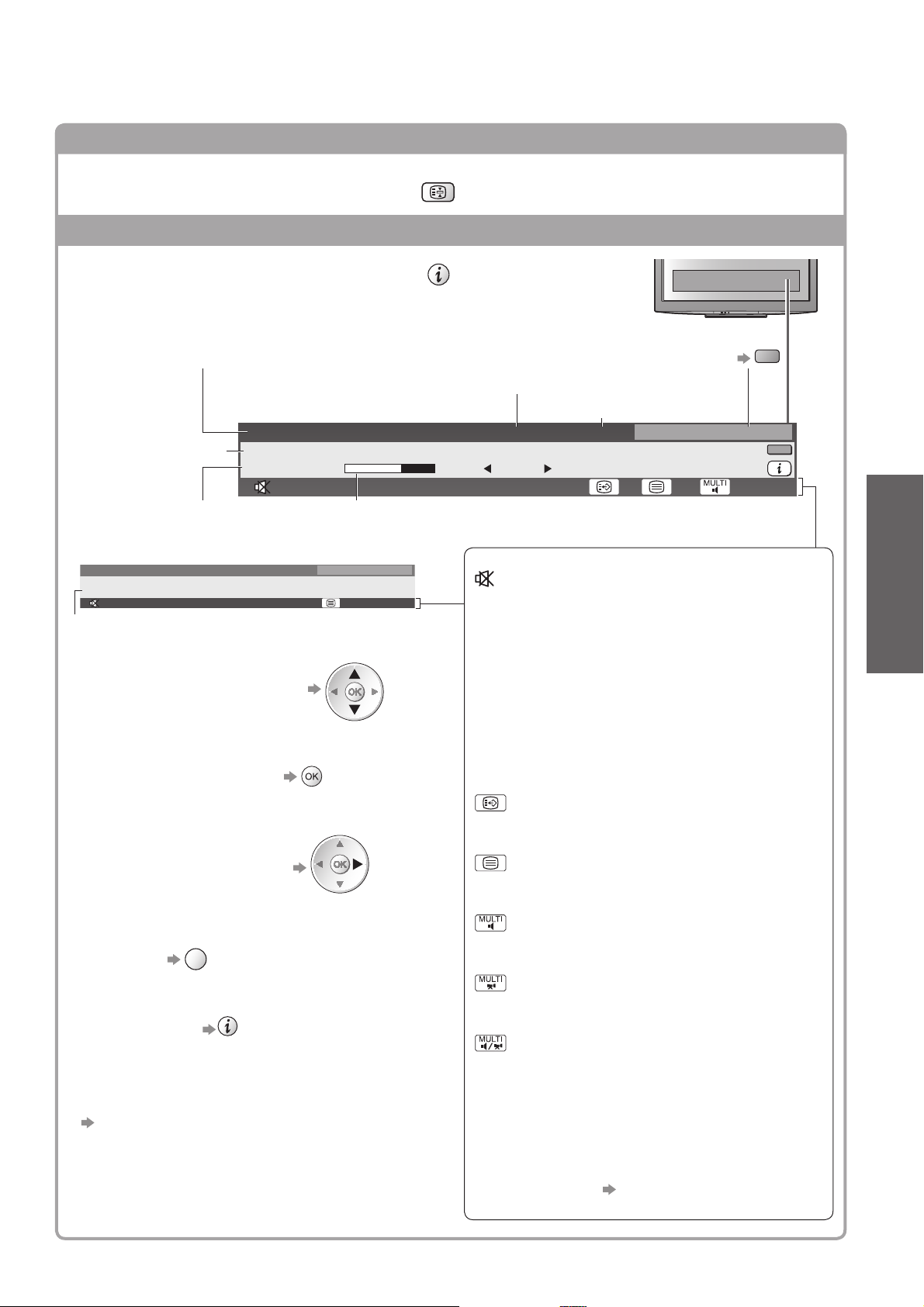
Andra användbara funktioner
■
Frys
Frys / återställ rörlig bild
Visa informationsraden
Visa informationsraden
Visas även när du byter kanal●
Kanalens position och namn
Exempel (DVB):
1 ZDF
Program
Programmet
startar / slutar
Exempel (Analog):
3 ITV
itv1
CH23
Encrypted
Kanalnummer
För att bekräfta ett annat inställt ●
kanalnamn
Coronation Street
20:00 - 20:55
Radio
19:35
SubtitlesAD
HOLD
Kategori
För att ändra kategori ●
Kanaltyp (Radio, Data, HDTV, osv.)
Aktuell tid
20:35Radio
Nu
Krypterad Dolby D +
Starta tidsindikatorn för det valda programmet
Tillgängliga funktioner / Betydelse av meddelande
Alla analoga kanaler
For info press
Stereo 45
Ljud av
Svag signal
Dålig TV-signalkvalitet
Krypterad
Kodat program
Alla DVB-T kanaler
Ändra kategori
För info tryck på
Blå
45
Grundläggande
Titta på TV ●
För att titta på en kanal som ●
visas på informationsraden
Information om nästa program ●
(DVB)
EXIT
●
För att dölja
Extra information ●
(DVB) (tryck igen för att dölja raden)
●
För att ställa in en tidgräns
”Tidsgräns för visning” (sid. 32)
Dolby D +, Dolby D
Dolby Digital Plus eller Dolby Digital ljudspår
Textning tillgänglig
Text-TV tillgänglig
Flera ljudspår tillgängliga
Flera bildspår tillgängliga
Flera audio och video tillgängliga
Stereo, Mono
Ljudläge
1 - 90
Återstående tid för Av timer
● sid. 19
För inställningar
1717
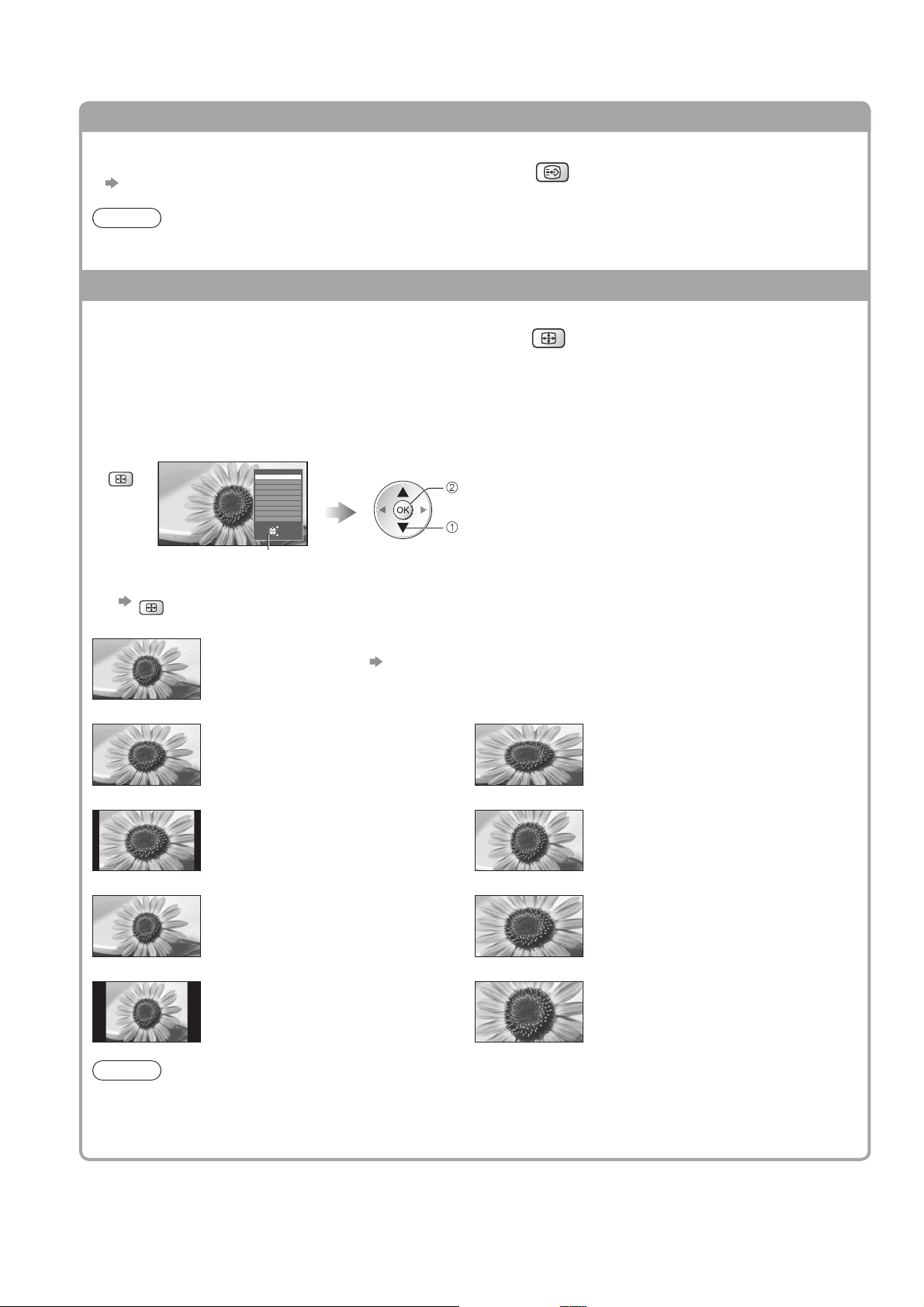
Titta på TV
Visa textning
Visa / dölj textning (i förekommande fall)
För att ändra språk för DVB (i förekommande fall)●
STTL
”Önskad undertext” (sid. 32)
Anm.
Om du trycker på STTL-knappen i Analog-läge visas text-TV med din favoritsida (sid. 23). Tryck på EXIT-●
knappen för att återgå till TV-läge.
Bildförhållande
Ändra bildförhållandet (bildstorlek)
Visa bilden med optimal storlek och bildförhållande.
Oftast har programmen en kontrollsignal för bildstorlek (Bredskärm osv., etc.) och TV:n väljer bildförhållandet
automatiskt från den signalen (sid. 86).
Om du vill ändra bildförhållandet manuellt■
Visa listan Välj bildformat När listan visas väljer du inställning
ASPECT
För att ändra förhållandet direkt med ASPECT-knappen ●
ASPECT
Listan Välj bildformat
(Tryck flera gånger tills du får önskad inställning)
Välj bildformat
Auto
16:9
14:9
Anpassad 16:9
4:3
4:3 fullbild
Zoom1
Zoom2
Zoom3
Ändra
spara
Välj
Avsluta
Återgå
välj
ASPECT
Auto
Det bästa förhållandet väljs så att bilden täcker hela skärmen.
För detaljerad information
16:9 4:3 fullbild
sid. 86
Visar bilden direkt med 16:9 utan
distorsion (anamorf).
14:9 Zoom1
Visar bilden i standard 14:9 utan
distorsion.
Anpassad 16:9 Zoom2
Visar en 4:3-bild över hela skärmen.
Utdragningen märks bara i vänster
och höger kant.
4:3 Zoom3
Visar bilden i standard 4:3 utan distorsion. Visar ett 2,35:1 letterbox-format (anamorft)
Anm.
Bildförhållande är alltid inställt på ”16:9” när ”Visningsläge” är inställt på ”Spel” i Bildmenyn.●
Endast ”16:9” och ”4:3” är tillgängliga för datoringång.●
Ej tillgänglig för text-TV.●
Bildförhållandet kan sparas separat för SD (Standard definition) och HD (High definition).●
Visar en 4:3-bild horisontellt förstorad så
att den fyller bildskärmen.
Endast HD-signal
●
Visar bilden i 16:9 letterbox- eller 4:3format utan distorsion.
Visar ett 16:9 letterbox-format (anamorft)
över hela skärmen utan distorsion.
över hela skärmen utan distorsion. Visar
maximalt 16:9-format (med viss förstoring).
18
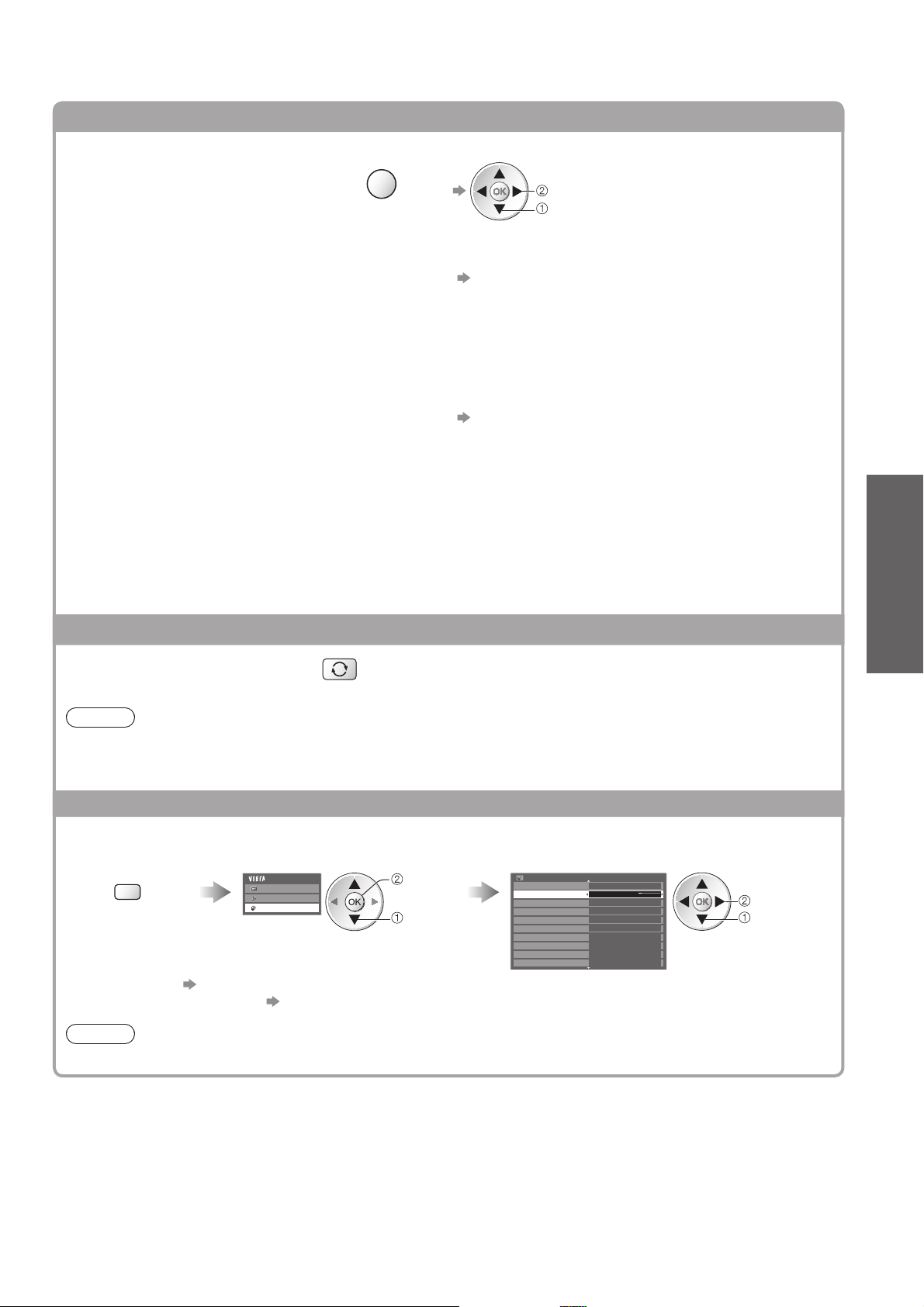
Visa inställningar som kan väljas för aktuell status
Kontrollera eller ändra aktuell
OPTION
status omedelbart
Multivideo (DVB-läge)
Låter dig välja bild (i förekommande fall)
Denna inställning sparas inte och återställs till ●
standard när du avslutar det aktuella programmet.
Multiljud (DVB-läge)
Låter dig välja ljudspår för olika språk
(i förekommande fall)
Denna inställning sparas inte och återställs till ●
standard när du avslutar det aktuella programmet.
Dubbelt ljud (DVB-läge)
Ger dig möjlighet att välja stereo / mono (om
tillgänglig)
Underkanal (DVB-läge)
Låter dig välja underkanal i flerkanalsprogram
(i förekommande fall)
Val av språk för undertext (DVB-läge)
Låter dig välja språk för textning (i förekommande fall)
För att ändra ●
ändra
välj
Text-tv teckeninställning
Ställer in språk för text-tv.
Inställningar (sid. 32)
Text-TV-språk (DVB-läge)
Låter dig välja mellan olika språk för text-tv
(i förekommande fall)
MPX (Analog-läge)
Väljer ljudläget multiplex (om tillgängligt)
Ljud (sid. 29)
Volymjustering
Justerar volymen för enskilda kanaler eller
ingångslägen
Säker borttagning av USB
Denna handling krävs för att avlägsna den anslutna ●
USB-enheten från TV:n på ett säkert sätt.
Grundläggande
Senast visad
Växla enkelt till föregående
kanal eller ingångsläge
Anm.
Kanalväxling fungerar inte när inspelning av Timerprogrammering, Direkt TV-inspelning eller One Touch-●
inspelning pågår.
Att titta kortare än 10 sekunder anses inte vara föregående kanal eller inmatningsläge.●
LAST VIEW
Tryck igen för att återgå till nuvarande visning.●
Av timer
Sätta TV:n i standbyläge automatiskt efter en fastställd tidsperiod
Visa menyn Välj ”Inställningar” Välj ”Av timer” och ställ in tiden
MENU
Huvudmeny
Bild
Ljud
Inställningar
öppna
välj
För att avbryta ● Sätt till ”Av” eller stäng av TV-apparaten.
För att visa återstående tid● Informationsrad (sid. 17)
Anm.
När mindre än 3 minuter återstår blinkar återstående tid på skärmen.●
Inställningar
Timerprogrammering
Av timer Av
USB HDD inställning
Link-inställningar
Barnlås
Sökmeny för DVB-T
Språk
Menyinställningar
CI-modul
Nätverksinställningar
1/2
Titta på TV ●
ställ in
välj
19
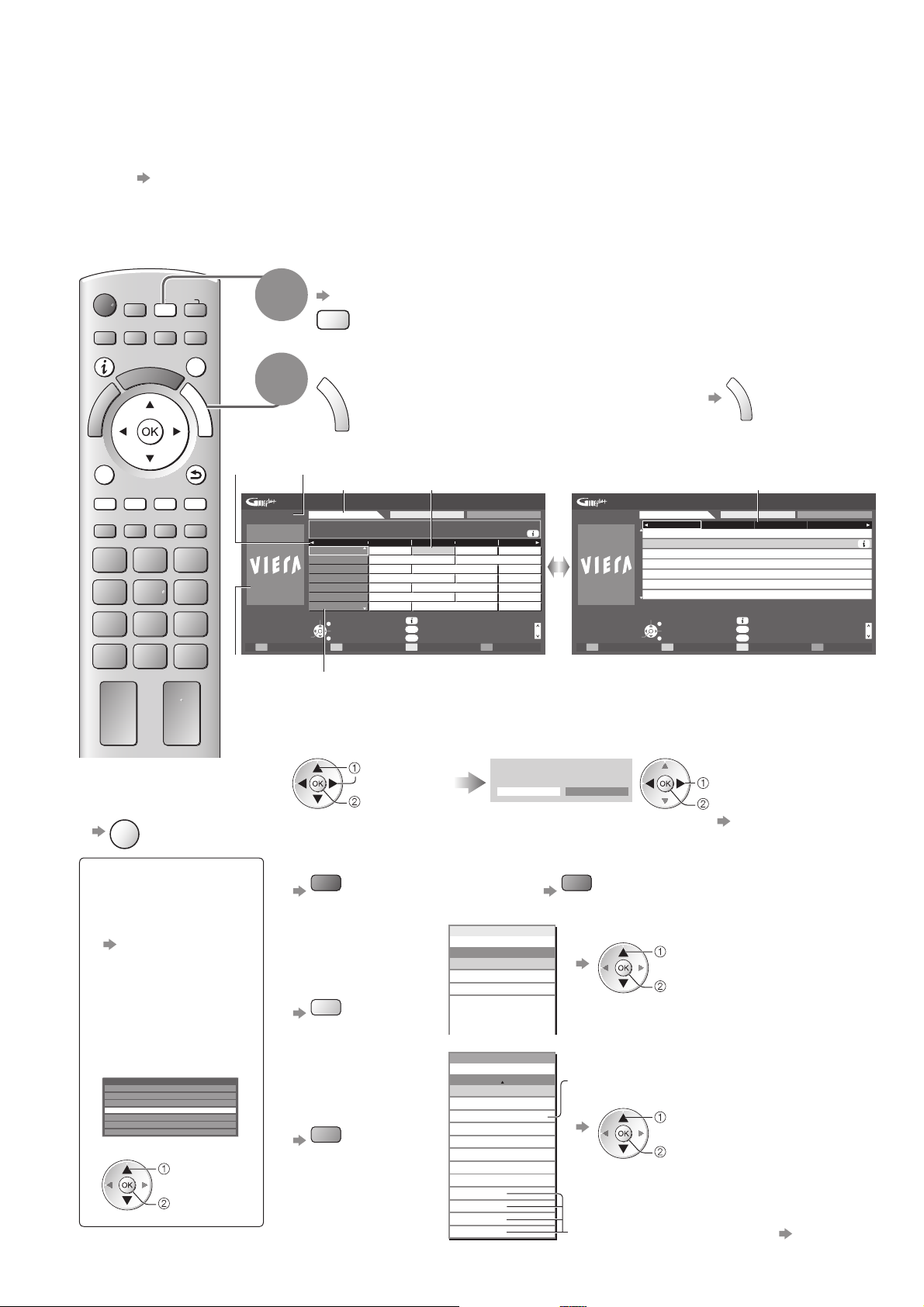
Använda TV-guiden
TV-Guide―Elektronisk programguide (EPG) ger en lista på skärmen över de program som sänds och
kommer att sändas under följande sju dagar (beroende på programföretag).
Denna funktion beror på vilket land som valts (sid. 12).●
Postnummer eller uppdatering kan krävas för att använda systemet GUIDE Plus+ beroende på vilket land som du ●
väljer. ”Visa annons” (sid. 21)
DVB-T och analoga kanaler visas på samma skärm i programguiden. ”D” betyder DVB-T och ”A” betyder Analog. ●
Det finns inga programlistor för Analoga kanaler.
När TV-apparaten sätts på för första gången eller om den har varit avstängd under mer än en vecka kan det ta ●
lite tid innan hela TV-guiden visas.
Välj läge
INPUT
TV
1
sid. 16
TV
EXIT
G
U
I
D
E
OPTION
BACK/
RETURN
För att återvända ■
till TV
EXIT
Beroende på vilket ■
land du väljer kan
du välja typ av TV
Guide.
”Standardguide” i
”Menyinställningar”
(sid. 32)
Om du väljer
”Kanallista” visas
kanallistan när
GUIDE-knappen
trycks ned.
Alla DVB-T kanaler Sorterar 123…
Cartoon Nwk
6
BBC Radio Wales
7
BBC Radio Cymru
8
BBC ONE Wales
1
BBC THREE
2
BBCi
3
CBBC Channel
4
(Kanallista)
välj kanal
titta
Visa programguiden
2
TV-guidens
tid
Exempel:
Ons 28.10.2009
10:46
Timerprogrammering
-24 tim +24 tim Programtyp Kategori
Reklam
G
U
I
D
E
För att växla mellan (Liggande / Stående) ●
visa som ”Liggande” för att se många kanaler
visa som ”Stående” för att se en kanal i taget
Aktuellt datum / tid
TV-guidens datum
TV Guide: Liggande
Ons 28.10.2009
1 BBC ONE
20:00 - 20:30 DIY SOS : We open in the Battersbys
1
D
7
D
14
D
70
D
72
D
105
D
719
D Rugby 15 To 1 The Bill
Välj kanal
19:30 20:00 20:30 21:00
Tid:
Das Erste
BBC ONE
BBC THREE
Hot Wars Holiday Program
E4 Emmerdal. Coronation Street The Bill
BBC FOUR 10 O’ clock News BBC Pepsi Char. Good bye
BBC 2W Panorama Spring watch Coast
BBCi I’m A Celebrity Pop Idol News
BBC Radi
Avsluta
Välj program
Återgå
Program
Alla typer
DIY SOS The Bill Red Cap
Info
GUIDE
Ändra visningsläge
OPTION
Välj annons
Liggande (visas per kanal)
Kanalens position och namn
För att titta på programmet■
Välj aktuellt program
eller kanal
välj
öppna
Föregående dag ■
(DVB-läge)
Röd
För att visa ■
en kanallista
över vald typ
(DVB-läge)
Gul
För att visa ■
en kanallista
över vald
kategori
Blå
Alla kanaler
Sida upp
Sida ner
Välj ”Visa vald kanal”
(DVB-läge)
Das Erste
19:30- 20:00
Visa vald kanal
Använda Timerprogrammering ● sid. 21
Nästa dag ■
(DVB-läge)
Programtyp
Alla typer
Alla typer
Film
Nyheter
Alla kanaler
Alla DVB-T kanaler
Alla analoga kanaler
Fria kanaler
Betalkanaler
HDTV
Gratisradio
Betalradio
Favoriter 1
Favoriter 2
Favoriter 3
Favoriter 4
.
.
.
.
.
Kategori
Alla kanaler
G
U
I
D
E
D: DVB-T
Exempel:
Ons 28.10.2009
10:46
Timerprogrammering
TV Guide: Stående
Ons 28.10.2009
D 1 BBC ONE D
19:30-20:00
Das Erste
20:00-20:30
DIY SOS
20:30-21:00
The Bill
21:00-22:00
Red Cap
22:00-23:00
Live junction
23:00-23:30
POP 100
23:30-00:00
Rugby
Välj program
Avsluta
Välj kanal
Återgå
+24 tim Programtyp Kategori
A:Analog
Alla typer
7 BBC THREE
D 14 E4 D 70 BBC FOUR
Info
GUIDE
Ändra visningsläge
OPTION
Välj annons
Stående (visas i tidsordning)
Timerprogrammering
välj
titta
Grön
(Typlista)
välj typ
titta
(Kategorilista)
Endast analoga kanaler är listade
välj kategori
titta
Till listan över favoritkanaler● sid. 39
Alla kanaler
Sida upp
Sida ner
20
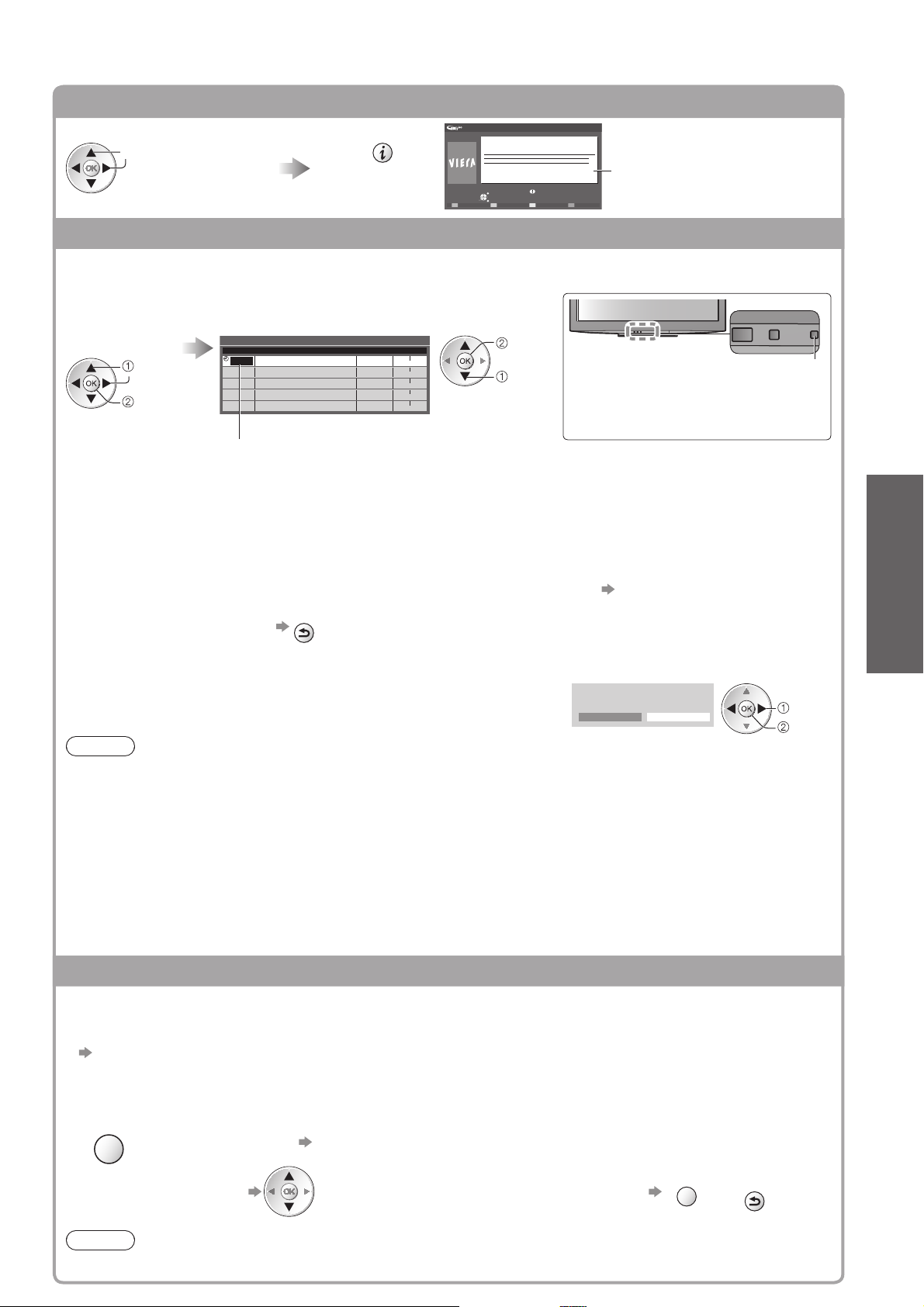
Andra användbara funktioner
■
Visa programmets detaljer (DVB-läge)
Välj programmet Visa detaljer
välj
Ons 28.10.2009
10:46
Timerprogrammering
TV Guide: Liggande
Ons 28.10.2009
DIY SOS
BBC ONE
20:00 - 20:30, 30 min.
Avsluta
Återgå
Tillbaka till lista
Detaljer
Tryck igen för att ●
återvända till TV
Guide.
Timerprogrammering (DVB-läge)
Timerprogrammering är en timer som påminner om att du ska se på eller spela in programmet till en
extern inspelningsapparat eller USB HDD.
Välj det
kommande
programmet
välj
ställ in
För kontrollera / ändra / avbryta en timerprogrammeringshändelse■ ”Timerprogrammering” (sid. 45)
För att återvända till TV ■
Välj funktionen
(Ext insp., USB HDD-insp. eller Påminnelse)
Timerprogrammering Ons 28.10.2009 10:46
Kanalens namnFunktion Nr.
1D BBC ONE
Ext.insp.
<TIMER>
--- --/-- --:-- --:--
---
---
---
---
--- --/-- --:-- --:--
---
--- --/-- --:-- --:--
(Timerprogrammering-skärmen)
Ext.insp. / USB
HDD-insp.
Datum Start Slut
Ons 28.10.2009 20: 00 20:3 0
(30 min.)
(--- min.)
--/-- --:-- --:--
--/-- --:-- --:-(--- min.)
(--- min.)
(--- min.)
: Spela in programmet på den externa inspelningsenheten (Ext insp.) eller
USB HDD (USB HDD-insp.)
Kanalen byts automatiskt när programmet börjar och video- och
audiosignalerna avger signaler. 2 min. före starttid visas ett
påminnelsemeddelande om du tittar på TV.
Påminnelse : påminnelse om att titta på programmet
När du ser på TV visas en påminnelse 2 minuter före starttiden. Tryck på
OK-knappen för att växla till den programmerade kanalen.
BACK/
RETURN
spara
välj
LED-lysdioden lyser orange om
Timerprogrammeringen ställts in.
(Orange LED blinkar om
Timerprogrammering pågår.)
LED
Grundläggande
Om du väljer det aktuella programmet■
visas en bekräftelseskärm med fråga om du vill titta på eller spela in programmet.
Välj ”Timerprogrammering” och stall in ”Ext insp.” eller ”USB
HDD-insp.” för att spela in från tiden du avslutar inställning av
timerprogrammeringshändelsen.
Das Erste
19:30- 20:00
Visa vald kanal
Timerprogrammering
välj
öppna
Anm.
Den här dunktionen är inte tillgänglig i Analogt läge.●
Timerprogrammering fungerar endast om korrekt tidsinformation mottas via signalen från sändaren eller ●
tjänsteleverantören.
Ingen annan kanal kan väljas medan inspelning med Timerprogrammering pågår.●
När du spelar in program på den externa enheten ska du kontrollera att du har gjort rätt inställningar på ●
inspelningsapparaten som är ansluten till TV:n.
Om en kompatibel inspelningsapparat med Q-Link, VIERA Link eller liknande teknik ansluts till TV (sid. 78 och
sid. 79) och ”Link-inställningar” (sid. 30) har slutförts, krävs inga inställningar på inspelningsapparaten. Läs
även inspelningsapparatens handbok.
För att program ska kunna spelas in på USB-hårddisken måste denna hårddisk vara registrerad och aktiverad ●
för inspelning i ”USB HDD inställning” (sid. 54).
Visa annons
Beroende på vilket land du har valt stöder denna TV-apparat GUIDE Plus+-systemet i DVB-T- eller analogläge
Ange postnummer eller uppdatera. Följ instruktionerna i meddelandet.
Det är dessutom möjligt att ställa in manuellt från menyn Inställningar ●
”Uppdatera” / ”Postnummer” i ”Inställningar GUIDE Plus+” (sid. 33)
Ange ditt postnummer när du använder denna funktion för första gången. Om du angav ett felaktigt ●
postnummer för ditt område eller om du inte angav något postnummer, kanske reklam inte visas ordentligt.
Visa reklaminformation
OPTION
För att visa den senaste reklamen ●
”Uppdatera” i ”Inställningar GUIDE Plus+” (sid. 33)
Använda TV-guiden ●
För att byta reklam■ För att återvända till TV-guiden■
Anm.
För att uppdatera informationen kontinuerligt måste TV-apparaten lämnas i viloläge på nätterna.●
OPTION
eller
BACK/
RETURN
21
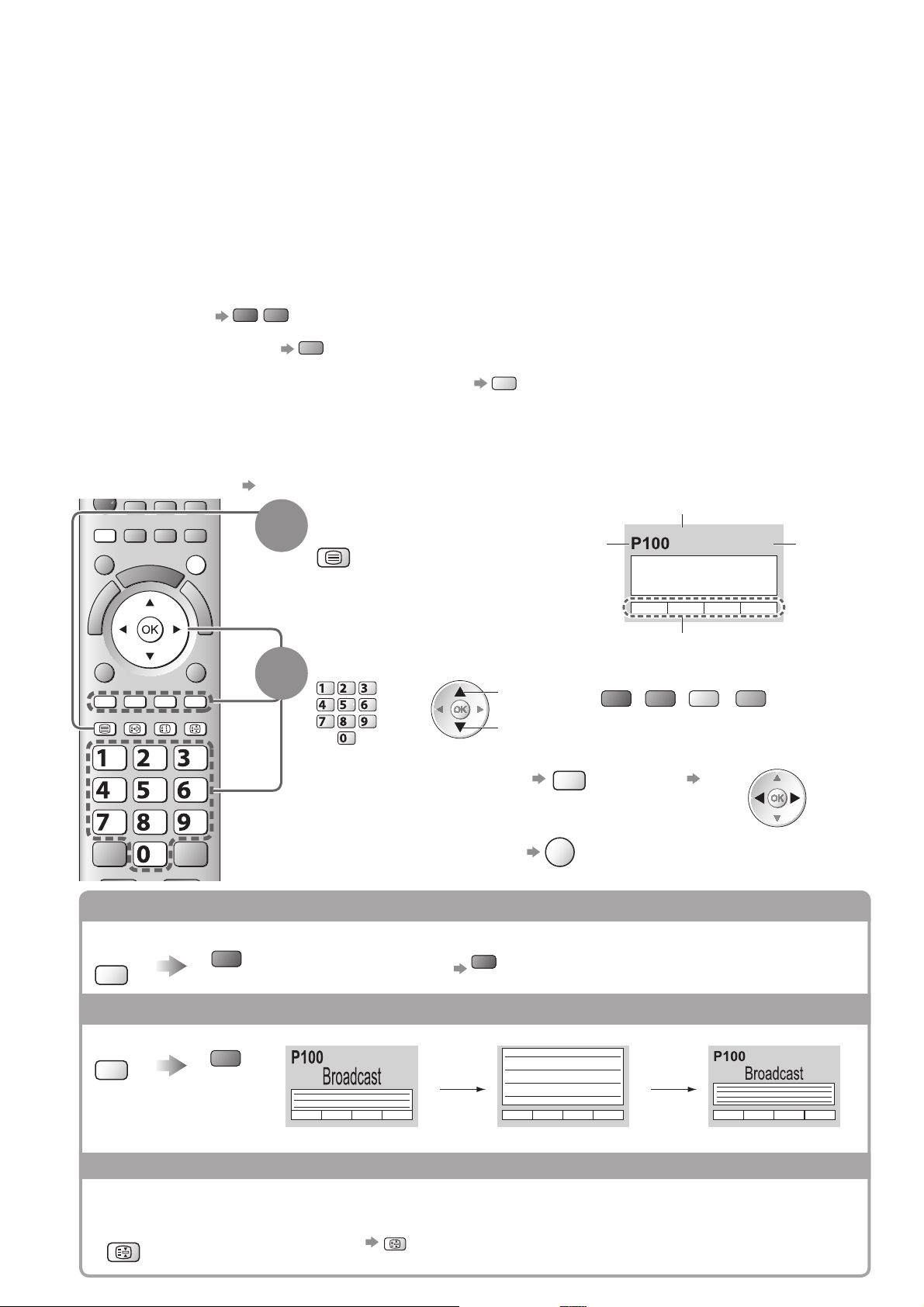
Titta på text-TV
Text-TV är textinformation som sänds av de olika programföretagen.
Funktionerna i text-TV varierar beroende på programföretag.
Vad är FLOF (FASTEXT)?
I FLOF-läge finns fyra olikfärgade ämnen längst ner på skärmen. För att få mer information om ett av dessa ämnen
trycker du på motsvarande färgknapp. Denna funktion möjliggör snabb åtkomst av informationen för de olika
ämnena.
Vad är TOP-läge? (om TOP-text sänds)
TOP är en förbättring av den vanliga text-tv-funktionen som ger enklare sökning och effektivare användning.
Snabb översikt av text-tv-innehållet är möjlig●
Lättanvänt steg-för-steg-val av olika ämnesområden●
Sidinformation visas längst ner på skärmen●
Bläddra upp / ner
För att välja ämnesområde
För att välja nästa ämne inom ett område
(Efter sista ämnet kommer du till nästa ämnesområde.)
Vad är Lista?
I Lista-läget finns fyra olikfärgade sidnummer längst ner på skärmen. Dessa nummer kan ändras och sparas i
TV-minnet. (”Lagra sidor som du ofta tittar på”, sid. 23)
För att ändra läge■ ”Text-TV” i menyn Inställningar (sid. 32)
MENU
EXIT
Röd
Grön
1
Blå
Växla till text-tv
TEXT
Visar ●
innehållssidan
(innehållet beror på
programföretaget)
Gul
Aktuellt
sidnummer
Underliggande sidnummer
<< 01 02 03 04 05 06 07 >>
17:51 28 feb
TELETEXT
INFORMATION
Tid / datum
2
TEXT STTL
Visa dolda data
Visa dolda ord t.ex. svar på frågor
MENU
FULL / ÖVRE / UNDRE
MENU
ghi
INDEX HOLD
abc def
jkl
mno
tuvpqrs
wxyz
Röd
Grön
Välj sida
abc def
jkl
ghi
mno
eller
tuvpqrs
wxyz
För att justera kontrasten ■
För att återvända till TV ■
För att dölja igen ●
(ÖVRE) (UNDRE) Normal (FULL)
upp
ner
Röd
eller
MENU
Röd
(Motsvarar färgraden)
(tryck tre gånger)
EXIT
Färgmättnad
Grön
Gul Blå
När den blå färgraden visas
22
(Expandera ÖVRE halvan) (Expandera UNDRE halvan)
FRYS
Stoppa automatisk uppdatering
(Om du vill stanna aktuell bild utan att den uppdateras)
HOLD
För att återgå ●
HOLD
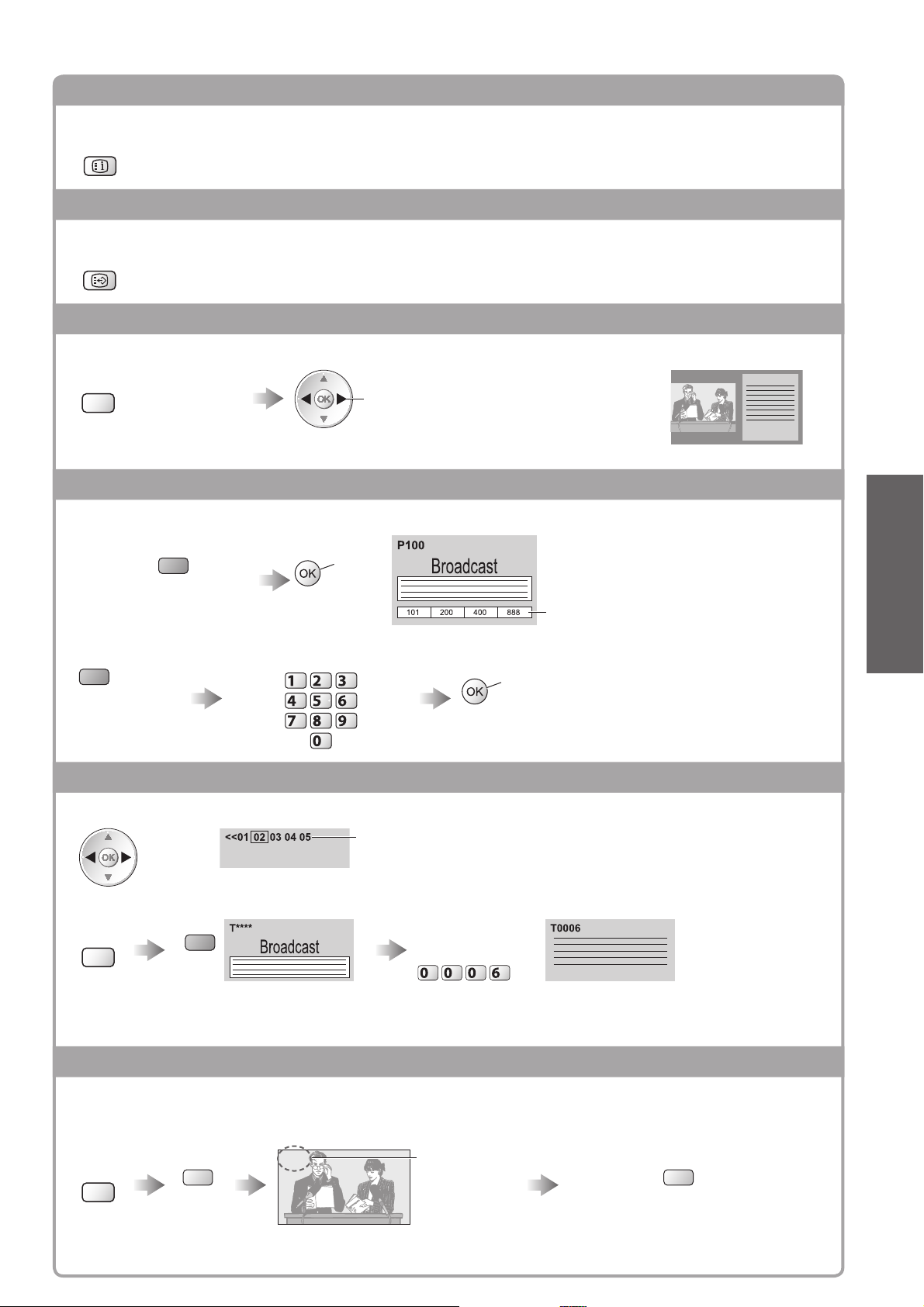
INDEX
Återgå till innehållssidan
INDEX
Visa en favoritsida
Visa en lagrad favoritsida
STTL
Ta fram den sida som sparats under den blå knappen (Lista-läge).●
Fabriksinställning är ”P103”.●
Visa i flera fönster
Se på TV och text-tv i två fönster samtidigt
MENU
(tryck två gånger)
Kommandon gäller bara text-tv-skärmen.●
Sätt Bild och text På eller Av
Lagra sidor som du ofta tittar på
Lagra ofta förekommande sidor på färgraden
När sidan
visas
För att ändra lagrade sidor■
Den färgade
knapp som du vill
ändra
Motsvarande
färgade knapp
Ange nytt sidnummer
håll
intryckt
abc def
jkl
ghi
mno
tuvpqrs
wxyz
håll
intryckt
Visa underliggande sida
Visa underliggande sida (Bara när text-tv har flera sidor)
Visas högst upp
på skärmen
För att visa en viss underliggande sida■
Ange ett
MENU
Blå
Underliggande sidor: ●
Antal underliggande sidor beror på programföretaget (upp till 79 sidor).
Sökningen kan ta lite tid och under tiden kan du titta på TV.
4-siffrigt nummer
exempel: P6
mno
Grundläggande
(Endast i Lista-läge)
Numret blir vitt.
Titta på text-TV ●
Titta på TV medan du väntar på en uppdatering
Visa TV-bilden samtidigt som du letar efter en text-tv-sida
Text-tv uppdateras automatiskt när ny information blir tillgänglig.
Ändras tillfälligt till TV-skärm
P108
MENU
Gul
(Du kan inte byta kanal.)
Nyhetssidan har en funktion som visar när senaste nytt kommer in (”News Flash”).●
Visas när
uppdateringen
är klar
Titta på den uppdaterade sidan
Gul
23
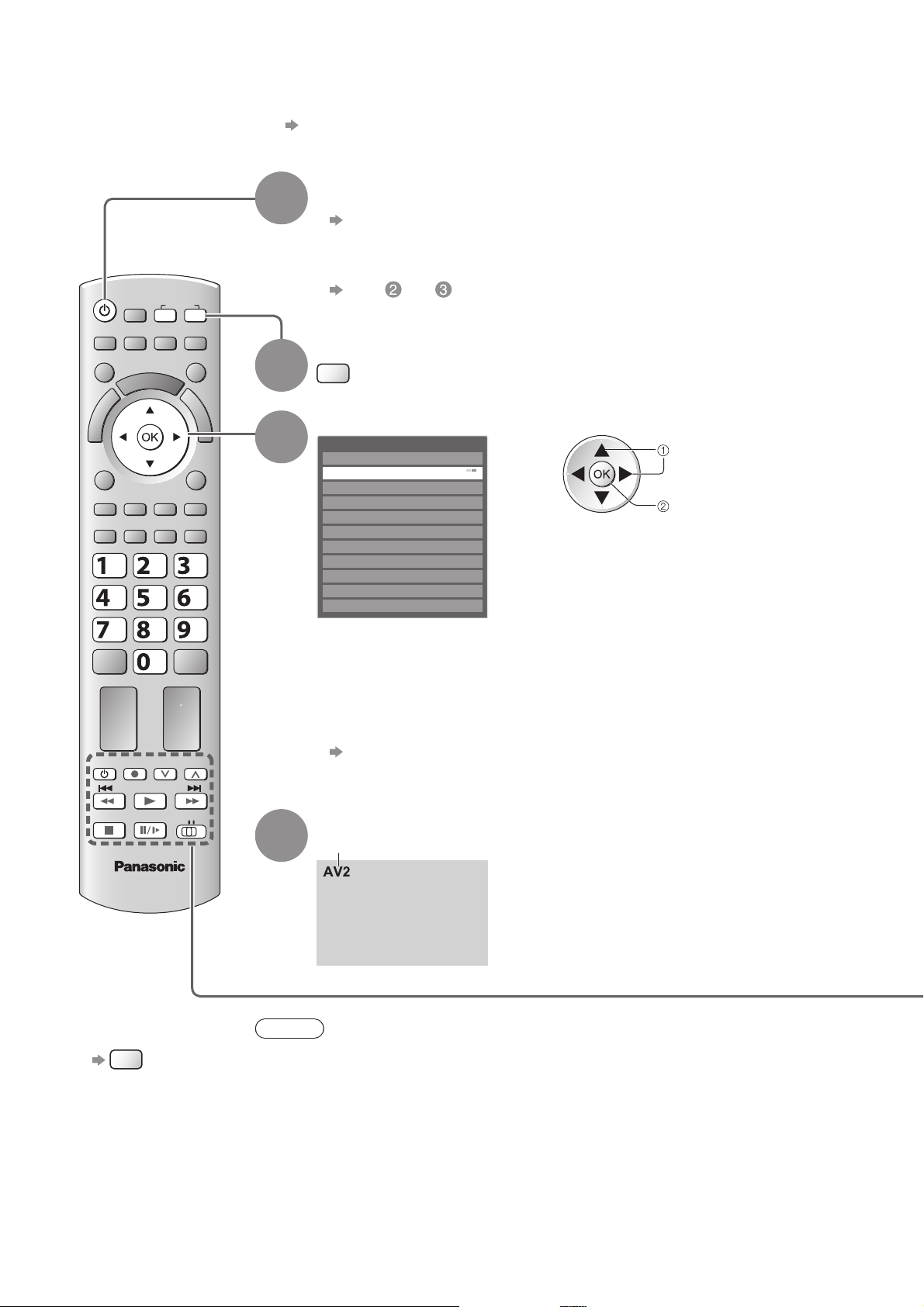
Titta på material från extern utrustning
Anslut extern utrustning (Videobandspelare, DVD m.m.) genom en ingång för att se material från den.
För att ansluta utrustningen ● sid. 10, 11 och sid. 84
Fjärrkontrollen kan styra vissa funktioner i extern utrustning.
Sätt på TV-apparaten.
Vid anslutning med SCART som i exemplen 2 eller 3 ■(sid. 11)
Tar automatiskt emot signaler när avspelning börjar
●
Ingångsläget identifieras automatiskt genom den 8-poliga SCART-kontakten.
Denna funktion är också tillgänglig för HDMI-anslutning (sid. 84).●
Om inte ingångsläget ändras automatiskt■
Utför och
Kontrollera installationen av utrustningen.●
Visa menyn för val av ingång
AV
Välj ingångsläge som motsvarar ansluten utrustning
Ange insignal
AV1
AV2/S
AV3
COMPONENT
PC
HDMI1
HDMI2
HDMI3
HDMI4
TV
Mediaserver
välj
titta
ghi
INPUT
AVTV
abc def
jkl
mno
1
2
3
REC
För att återvända ■
till TV
TV
tuvpqrs
PROGRAMME
DVD/VCR
TV
wxyz
TV
Du kan också välja ingångsläge med fjärrkontrollens eller sidopanelens AV-●
knapp.
Tryck på knappen flera gånger tills du får önskat ingångssignalläge.
Du kan inte välja ”Mediaserver” med AV-knappen på TV:ns sidopanel.
●
För att växla mellan AV2 och AV2S flyttar du indikatorn genom att trycka på ●
vänster eller höger markörknapp.
Du kan märka eller hoppa över varje ingångsläge
●
”Ingångsmärkning” (sid. 47)
Överhoppade ingångslägen kommer inte att visas när du trycker på AVknappen.
Visa
4
Anm.
Om den externa utrustningen har en funktion för att ställa in bildförhållandet, så ska det ●
ställas in på ”16:9”.
Se bruksanvisningen till utrustningen eller fråga din lokala återförsäljare angående
●
detaljer.
Visar vald ingång
24
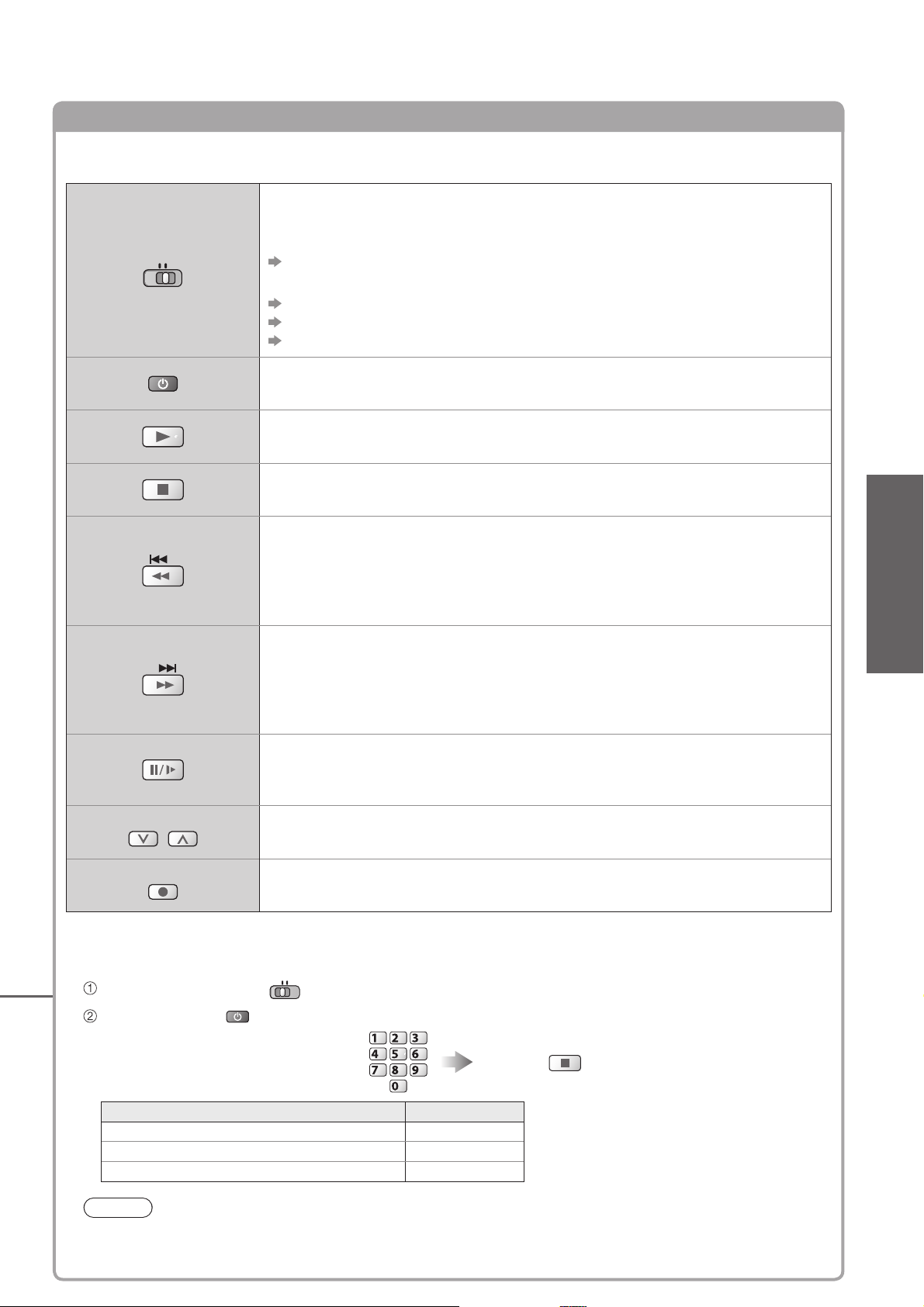
Sköta den externa enheten med TV-apparatens fjärrkontroll
Den externa enheten som är ansluten till TV-apparaten kan kontrolleras direkt med knapparna nedan
på TV-apparatens fjärrkontroll.
Omkopplare för att välja ansluten utrustning
Välj ”DVD/VCR” för att kontrollera Panasonics DVD-inspelare, DVDspelare, Hemmabiospelare, Blu-ray-hemmabio eller videobandspelare
DVD/VCR
TV
”Inställning av din fjärrkontroll för att styra annan utrustning” (se nedan)
Välj ”TV” för att använda USB HDD-inspelning, Mediaspelare eller VIERA Link
“USB HDD-inspelning” (sid. 56)
“Mediaspelare” (sid. 62)
”VIERA Link-inställningar” (sid. 82)
Viloläge
Sätt i viloläge / sätt på
Spela
Starta spelning av videoband / DVD-skiva / videoinnehåll
Stopp
Stoppar uppspelning
Spola bakåt / Hoppa över / Sök
VCR: Spolar tillbaka, snabbspela baklänges
DVD / videoinnehåll: Hoppa till föregående spår eller titel
(inte tillgängligt för USB HDD-inspelningar)
Håll intryckt för att söka bakåt
Snabbspola framåt / Hoppa över / Sök framåt
VCR: Snabbspola framåt, snabbspela framåt
DVD / videoinnehåll: Hoppa till nästa spår eller titel
(inte tillgängligt för USB HDD-inspelningar)
Håll intryckt för att söka framåt
Paus
Paus / Fortsätt
DVD: Håll intryckt för att spela långsamt
PROGRAMME
Kanal upp / ner
Välj kanal
REC
Spela in
Starta inspelning
■
Ändra fjärrkontrollkod för utrustningen
All utrustning från Panasonic har en typspecifik fjärrkontrollkod.
Ändra koden så att den stämmer överens med den utrustning som du vill styra.
DVD/VCR
TV
Ställ in ”DVD/VCR”
Grundläggande
Titta på material från extern utrustning ●
Håll och intryckt under följande
abc def
jkl
Mata in rätt kod, se tabellen nedan
Typ av utrustning Kod
DVD-inspelare, DVD-spelare 70 (standard)
Hemmabiospelare, Blu-ray-hemmabio 71
Videobandspelare 72
ghi
tuvpqrs
Anm.
Bekräfta om fjärrkontrollen fungerar som den ska efter att koden har ändrats.●
Koderna kan återställas till fabriksvärden när du byter batterier.●
Vissa funktioner fungerar inte för all utrustning.●
mno
wxyz
Tryck på
25
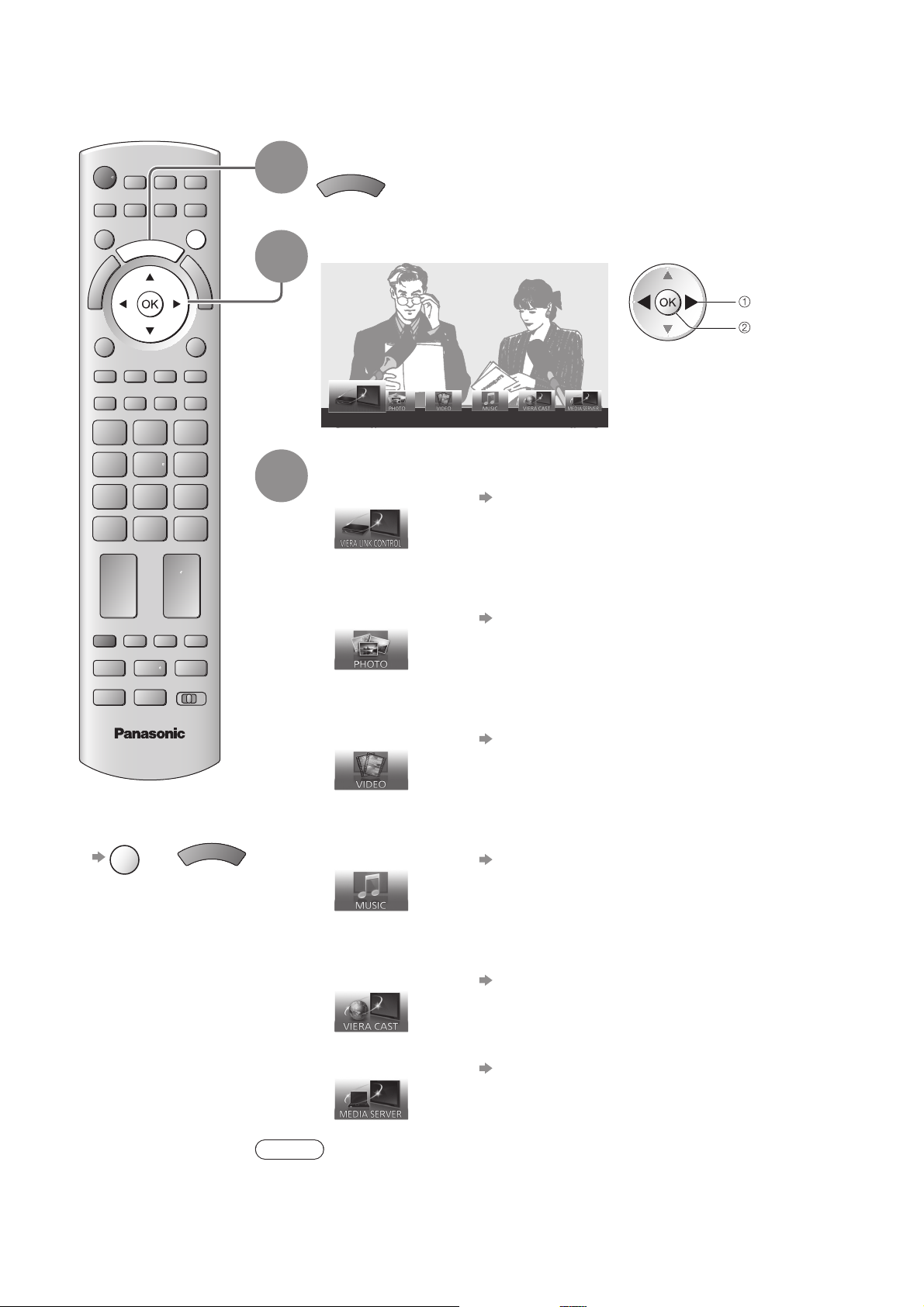
Använda VIERA TOOLS
Du kan få tillgång till vissa specialfunktioner via VIERA TOOLS-funktionen.
Visar funktionsikoner
1
EXIT
T
O
A
O
R
L
E
S
I
V
2
3
T
O
A
O
R
L
E
S
I
V
Välj en funktion
VIERA Link-inställningar
Följ anvisningarna för respektive funktion
VIERA Link-inställningar
● ”VIERA Link-inställningar” (sid. 82)
välj
öppna
För att återvända ■
till TV
EXIT
TV
eller
När två eller fler kompatibla apparater ansluts visas en valskärm.
Markera då önskad typ och välj den.
Foto
● ”Fotoläge” (sid. 60)
När två eller fler kompatibla apparater ansluts visas en valskärm.
Markera då önskad typ och välj den.
Video
● ”Videoläge” (sid. 62)
När två eller fler kompatibla apparater ansluts visas en valskärm.
Markera då önskad typ och välj den.
T
O
A
O
R
L
E
S
I
V
Musik
● ”Musikläge” (sid. 65)
När två eller fler kompatibla apparater ansluts visas en valskärm.
Markera då önskad typ och välj den.
VIERA CAST
● ”VIERA CAST™” (sid. 75)
26
Mediaserver ● ”Använda DLNA®-funktioner” (sid. 72)
Anm.
Om den valda funktionen inte är tillgänglig kan användningsdemonstrationen visas. ●
Tryck på OK-knappen sedan den otillgängliga funktionen valts.
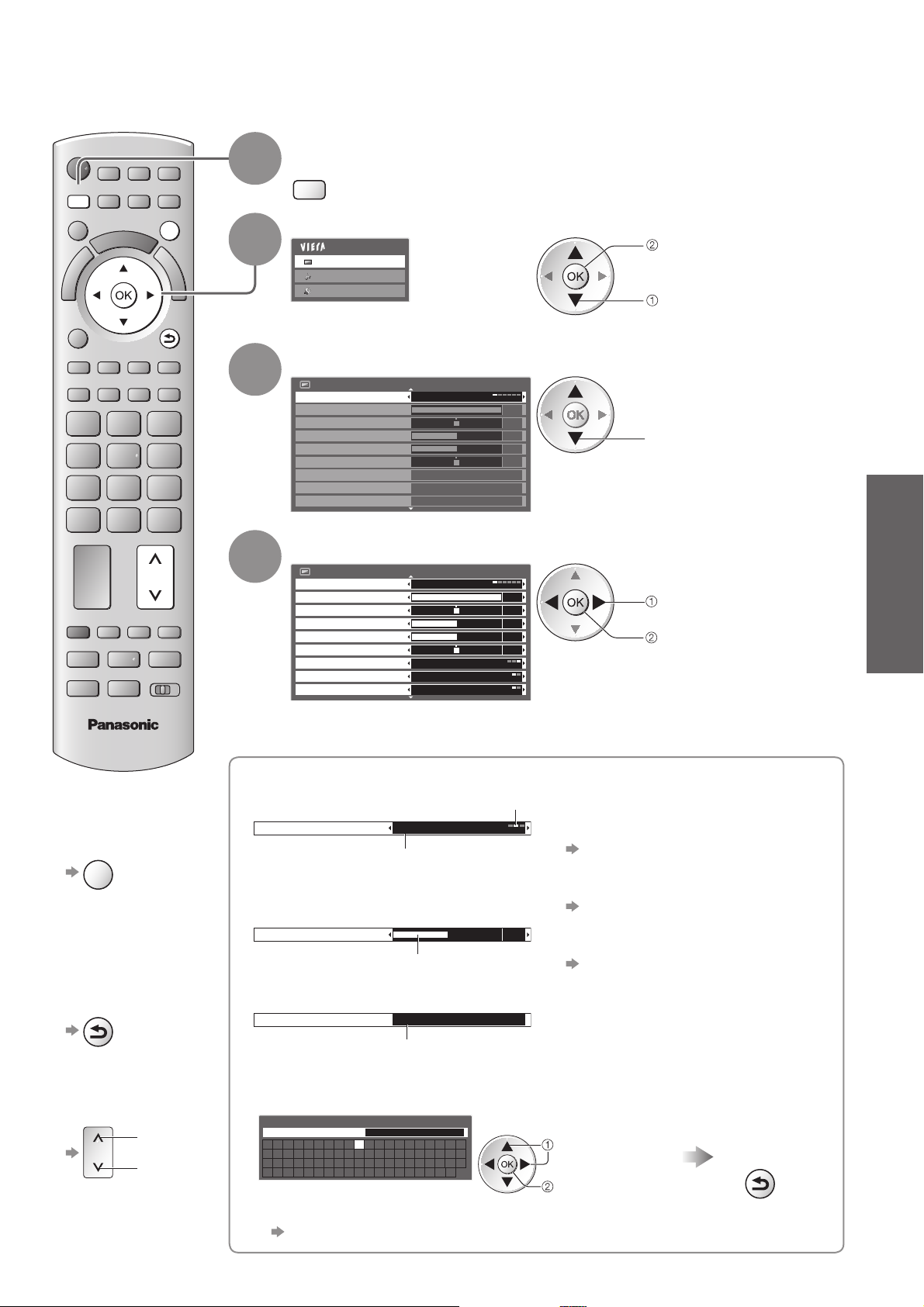
Använda menyfunktioner
Från olika menyer kan du ställa in bild, ljud och andra funktioner.
Visa menyn
MENU
EXIT
BACK/
RETURN
1
2
3
MENU
Välj meny
Huvudmeny
Bild
Ljud
Inställningar
(exempel: Bild)
Välj funktionen
Bild
Visningsläge Dynamisk
Kontrast
Ljus
Färgmättnad
Skärpa
Färgton
Färgtemp
Levande färgsättning
Eco Mode
Visa vilka funktioner som kan ställas in ●
(varierar beroende på insignalen)
1/2
60
0
30
5
0
Varm
Av
Av
(exempel: Bild)
öppna
välj
välj
Grundläggande
TV
För att när som ■
helst
återgå till TV
EXIT
För att gå till■
föregående
skärm
BACK/
RETURN
Ändra eller välj
4
Välj bland alternativen■ För att återställa ■
Färgtemp Normal
Justera med hjälp av ■
reglaget
Skärpa 5
Gå till nästa skärm■
Barnlås Till menyn
Bild
Visningsläge Dynamisk
Kontrast
Ljus
Färgmättnad
Skärpa
Färgton
Färgtemp
Levande färgsättning
Eco Mode
Varm
Av
Av
(exempel: Bild)
Funktionens värde och position
Ändrat
Flyttat
Visar nästa skärm
60
30
1/2
0
5
0
inställningarna
För att enbart återställa ●
bildinställningar
”Återställ standard” i Bildmenyn
(sid. 28)
För att enbart återställa ljudinställningar
●
”Återställ standard” i Ljudmenyn
(sid. 30)
För att återställa alla inställningar
●
”Fabriksinställningar” i menyn
Inställningar (sid. 33)
ändra
spara eller öppna
( Krävs för
vissa funktioner)
Använda VIERA TOOLS ●
Använda menyfunktioner ●
För att byta ■
menysida
upp
ner
Mata in tecken från menyn Skriv in■
Du kan mata in namn eller nummer för vissa funktioner.
Skriv in
Namn
A B C D E F G H I J K L M N
U V W X Y ZÅÄ Ö 0 1 2 3 4
a b c d e f g h i j k l m n
u v w x y z å ä ö ! : # (
O P Q R S T
5 6 7 8 9
o p q r s t
) + - . * _
Du kan ändra tecken med hjälp av sifferknapparna.●
”Teckentabell för sifferknappar” (sid. 88)
Ange tecknen ett i taget Lagra
välj
ställ in
BACK/
RETURN
27
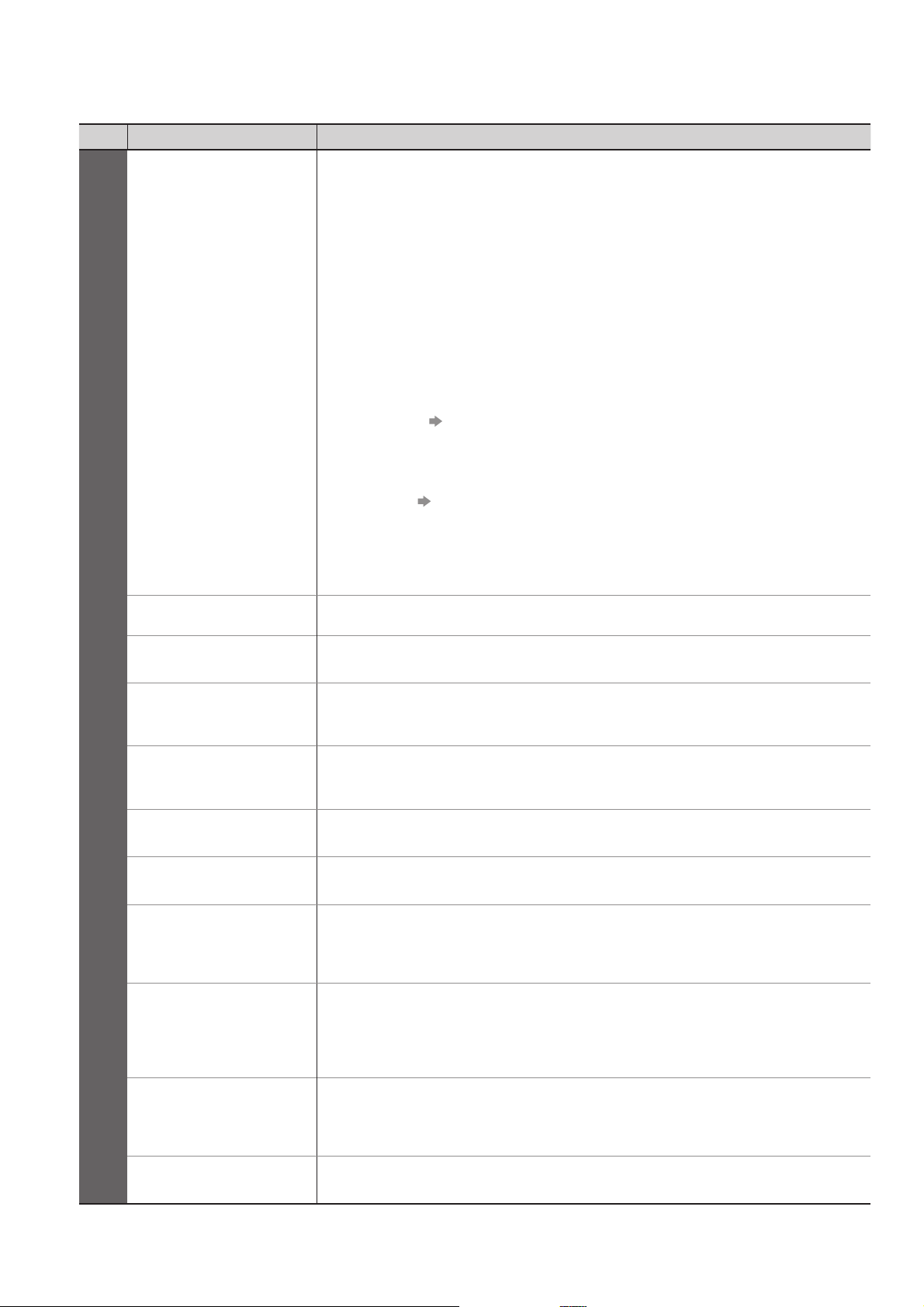
Använda menyfunktioner
Menylista■
Meny
Funktion Justering / Konfiguration (alternativ)
Visningsläge
Grundläggande bildläge
(Dynamisk / Normal / Bio / True Cinema / Spel / Foto / Professionell1 /
Professionell2)
I varje visningsläge och ingång kan Kontrast, Ljus, Färgmättnad, Skärpa, Färgton,
Färgtemp, Levande färgsättning, Eco Mode, P-NR och 3D-COMB justeras och sparas
för att passa dina egna visningskrav.
Ställ in för respektive insignal.
●
Dynamisk :
Normal
Bio :
True Cinema
Spel : Snabb svarssignal för att ge bilder som passar till spel
Foto : Ställ in ”Vänd film” på ”På” för att få lämplig bildkvalitet för foton
Professionell
1 / 2
Ger förhöjd bildkontrast och skärpa när du tittar i ett ljust rum.
: Rekommenderas för användning när man tittar under normala
förhållanden med vanlig rumsbelysning.
Visa filmer i ett mörkt rum med förbättrad kontrast, svart och färgåtergivning
: Återger bildens ursprungliga kvalitet exakt utan några korrigeringar.
Inte tillgänglig i TV-läge
●
En kontinuerligt uppdaterad klocka som visar tiden i spelläge visas i ●
skärmens övre högra hörn.
”Visning av speltid” (sid. 32)
●
För HDMI-ingång, Mediaspelare och andra nätverkstjänstfunktioner
: Låter dig ställa in professionella bildinställningar i ”Avancerade
inställningar”, ”Låsinställningar” och ”Kopiera justering”
sid. 52
Detta läge är endast tillgängligt när ”Avancerad(isfccc)” i
●
Inställningsmenyn är installt på ”På”.
Ej giltigt på VIERA CAST
●
Om den certifierade professionella återförsäljaren ställer in dessa lägen kanske
●
”Professionell 1” och ”Professionell 2” visas som ”isf Dag” och ”isf Natt”.
Kontrast, Ljus,
Färgmättnad, Skärpa
Bild
Färgton
Färgtemp
Levande färgsättning
Vänd film
Eco Mode
P-NR
3D-COMB
Ökar eller minskar inställningarna av dessa efter önskemål
Om TV-apparaten tar emot en NTSC-signal kan färgtonen justeras efter önskemål
Endast vid mottagning av NTSC-signaler
●
Gör det möjligt att ställa in bildens färgtemperatur (Kall / Normal / Varm)
Inte giltigt när ”Visningsläge” är inställt på ”True Cinema”, ”Professionell 1” eller
●
”Professionell 2”.
Justerar automatiskt färgerna så att de blir mer levande (Av / På)
Ej giltig på PC-signaler.
●
Inte giltigt när ”Visningsläge” är inställt på ”Professionell 1” eller ”Professionell 2”.●
Ger en bildeffekt som liknar omvänd film (Av / På)
Denna function är tillgänglig när ”Visningsläge” är inställt på ”Foto”.
●
Funktionen Automatisk ljusstyrka
Justerar bildinställningar automatiskt efter rådande ljusförhållanden (Av / På)
Bildbrusreducering
Minskar automatiskt oönskat bildbrus och flimmer i bildens konturer
(Av / Minimum / Mellan / Maximum)
Ej giltig på PC-signaler.
●
Gör så att stillbilder eller långsamma rörliga bilder ser mer levande ut (Av / På)
Ibland kan färgmönster uppstå i stillbilder och långsamt rörliga bilder. Ställ in ”På” för
●
att visa skarpare och mer exakta färger.
Endast vid mottagning av PAL- och NTSC-signaler
●
Inte giltig på RGB, S-Video, Component, PC, HDMI och Mediaspelare●
28
Bildskärm
Återställ standard
Stänger av skärmen när du väljer ”Av” (Av / På)
Ljudet är aktiverat även om skärmen stängs av.
●
Tryck på valfri knapp för att sätta på skärmen.●
Denna funktion är energibesparande när du vill lyssna på ljudet utan att titta på TV-skärmen.
●
Tryck på OK för att återställa aktuellt Visningsläge för bilder för den valda ingången till
standardinställningarna
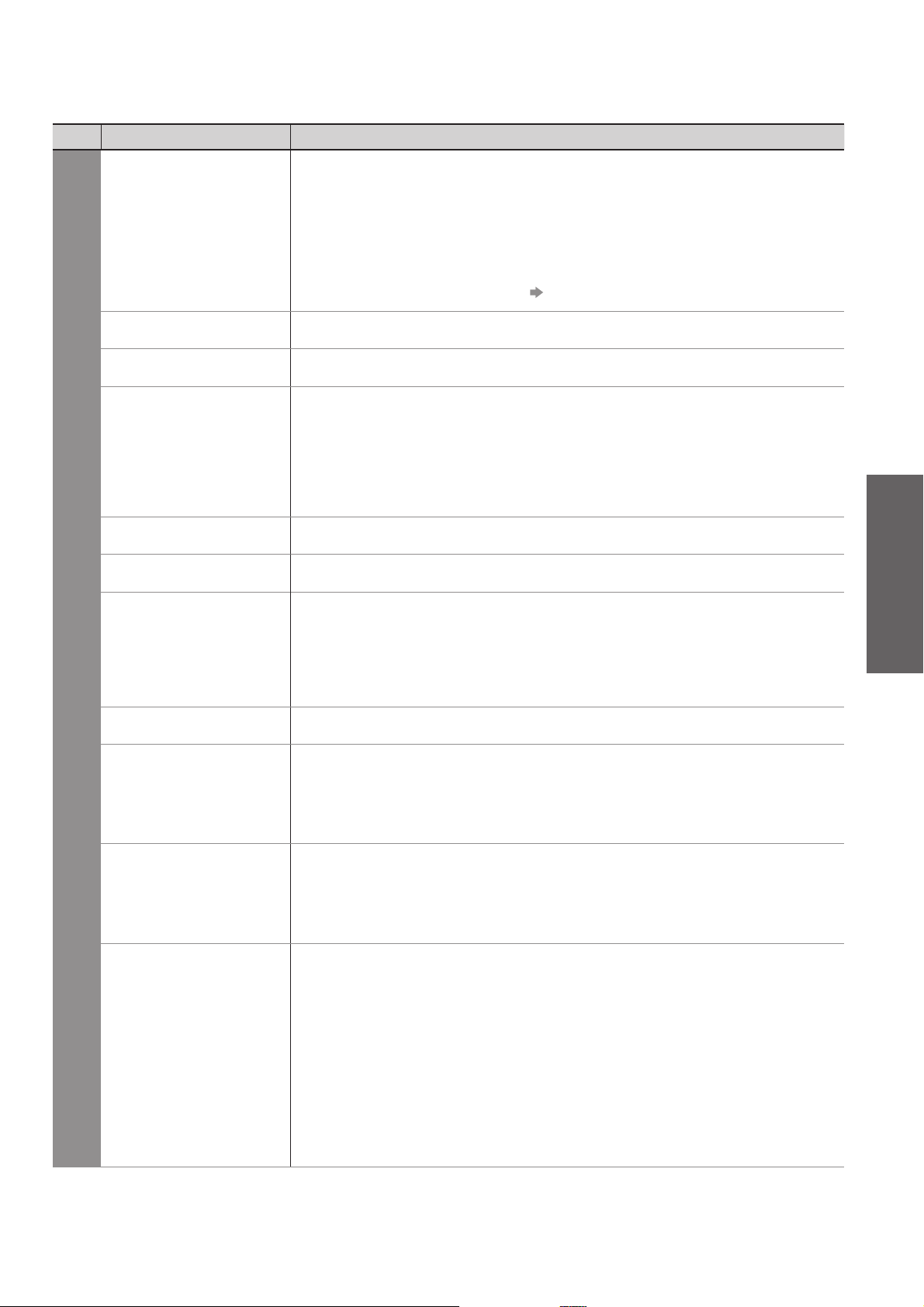
Meny
Funktion Justering / Konfiguration (alternativ)
Ljudinställning
Välj grundläggande ljudläge (Musik / Tal / Personlig)
Det valda läget påverkar alla ingångssignaler.
●
Musik: Förbättrar ljudkvaliteten för musikvideo, etc.
Tal: Förbättrar ljudkvaliteten för nyheter, drama, etc.
Du kan justera inställningarna för ”Bas” och ”Diskant” i Musik- eller Tal, och de
●
inställningarna lagras för vardera läge.
Personlig:
I läget Personlig visas ”Equalizer” på Ljud istället för ”Bas” och ”Diskant”. Välj ●
”Equalizer” och justera frekvensen. ”Equalizer” (nedan)
Justera ljudet manuellt med hjälp av equalizern så att det stämmer med dina krav på ljudkvalitet.
Bas
Diskant
Equalizer
Balans
Volym hörlur
Ljud
Surround
Volymjustering
Avstånd högt. till
vägg
Höjer eller sänker nivån så att låga, djupa ljud framhävs eller minimeras
Höjer eller sänker nivån så att skarpa, höga ljud framhävs eller minimeras
Justera frekvensnivån så att den stämmer med dina krav på ljudkvalitet
Denna funktion är tillgänglig när ”Ljudinställning” är inställd på ”Personlig”.
●
Välj frekvensen och ändra frekvensnivån med hjälp av markörknappen.●
Om du vill förbättra basljudet, höj nivån på den lägre frekvensen. Om du vill förbättra ●
diskantljudet, höj nivån på den högre frekvensen.
För att återställa nivån på båda frekvenserna till standardinställningar, välj ”Återställ
●
standard” med hjälp av markörknappen, och tryck sedan på knappen OK.
Justerar volymnivåerna på höger och vänster högtalare
Justerar volymen i hörlurarna
Inställningar av surroundljud (Av / V-Audio / V-Audio Surround / V-Audio ProSurround)
V-Audio:
V-Audio Surround : Ger en dynamisk förstärkning av bredd och djup för att simulera
V-Audio ProSurround: Ger en mer progressiv ljudförbättring och och ljudåterkastning för
Justerar volymen för enskilda kanaler eller ingångslägen
Justerar lågfrekventa ljud (Över 30 cm / Under 30 cm)
Om avståndet mellan TV-apparaten och väggen är mer än 30 cm rekommenderas
●
Om avståndet mellan TV-apparaten och väggen är mindre än 30 cm rekommenderas
●
Ger en dynamisk förstärkning av bredden för att simulera förbättrade rymdeffekter
förbättrade rymdeffekter
att simulera förbättrade rymdeffekter.
inställningen ”Över 30 cm”.
inställningen ”Under 30 cm”.
Grundläggande
Använda menyfunktioner ●
Väljer ljudläget multiplex (om tillgängligt)
Normalt: Stereo
●
MPX
Ljudpreferens
En annan meny visas när ”Avancerad(isfccc)” i Inställningsmenyn är inställt på ”På” eller i läget för PC-ingång, ●
Mediaspelare eller Nätverkstjänster. (sid. 51 - 53, 59 - 65 och sid. 74)
Bara tillgängliga funktioner kan väljas.●
Om inte stereosignaler kan tas emot: Mono●
M1 / M2: Tillgängligt vid mottagning av monosignaler●
Gäller endast analogt läge●
Används för att välja utgångsinställning för ljudspår (Auto / MPEG)
Auto : Väljer automatiskt ljudspåren om det finns mer än två spår. Prioriteringen sker i
följande ordning - Dolby Digital Plus, HE-AAC, Dolby Digital, MPEG.
MPEG :
●
●
●
MPEG har högsta prioritet, under förutsättning att programmet innehåller MPEG-ljud.
Dolby Digital Plus och Dolby Digital är de metoder för att koda digitala signaler som ●
har utvecklats av Dolby Laboratories. Förutom i stereoljud (2-kanaligt) kan dessa
signaler även vara flerkanaliga ljudsignaler.
HE-AAC är en perceptuell kodningsmetod, som används för att komprimera digitalt
ljud för effektiv lagring och överföring.
MPEG är en metod för ljudkomprimering som komprimerar ljudet till en mindre storlek,
utan att man förlorar någon större grad av ljudkvaliteten.
Dolby Digital Plus och HE-AAC är teknologi som har utvecklats för program i HD (högdefinition).
Gäller endast i DVB-läget●
29
